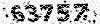قرآن در کامپیوتر
دانلود نرم افزار های قرآنی یه صورت رایگانقرآن در کامپیوتر
دانلود نرم افزار های قرآنی یه صورت رایگانآموزش اینترنت
در ادامه مطلب مفاهیم اولیه اینترنت ، طریقه کار در محیط اینترنت و مطالب مفید دیگری در مورد اینترنت ارائه داده شده است
-------------------------------------
اینترنت چیست ؟
برای فهمیدن ای ن که بین دو یا چند رایانه شبکه
دو یا چند رایانه را به یکدیگر متصل کنیم به گونه ای که این دو بتوانند با هم تبادل اطلاعات کنند در واقع
داشته باشند(حداقل تا صفحه 15 XP م عامل ویندوز
گ یری ا ین مباحث دچار سردرگمی نگردند . ضمنا برای فرا گی ری ا ی ن دوره س یستم شما با یستی دارای
به ذخیره آن نمی باشد 4- تبادل سریعتر و دقیقتر اطلاعات 5 - ارتباط
یا راوی: هر کاری را که شما انجام می دهید مثل یک گزارشگر فوتبال برایتان بازگو میکن Narrator .6
از امکانات خوب ویندوز است : On Screen Keyboard .7
مشخصه به خصوص برای کسانی که به علتی قادر به استفاده از انگشتان جهت تایپ نیستند بسیار مفید می باشد چ
توانند با ماوس کار تایپ را انجام دهند.
و زیر Accessories و زیر شاخه All Program ات بالا(ذره بین- راوی- صفحه کلید تصویری) از منوی استارت گزینه
در دسترس می باشند. Accessibility ه
در پایان متذکر می شوم که کلاسی که برگزار
م
اینجانب را از کاستی ها ی این مقوله پذیرا باشید و از اینکه ساعاتی از وقت گرانبهایتان را در کلاسهای کامپیوتر صرف کردید
کمال تشکر را دارم .
اینترنت چیست لازم است نخست مفهوم شبکه را بفهمیم ، به مجموعه ای از اتصالات
می گویند . وقتی که ما
یک شبکه ساخته ایم . حال برای سا ختن یک شبکه واقعاً
بزرگ بهترین راه این است که شبکه های کوچک
زیادی را ساخته و آنها را به هم وصل کنیم و یک میان
شبکه ایجاد کنیم این میان شبکه بزرگ همان اینترنت می
یا International Network باشد که اسم واقعی آن
همان شبکه جهانی می باشد.
شکل روبرو نمونه کوچکی از یک شبکه را نشان می دهد.
?? نمونه یک شبکه
برای فراگ یری کامل اینترنت لازم است کاربران محترم آشن ا یی قبلی با سیست
کتاب دوم ) تا در فرا
با سرعت مناس ب - داشتن Modem داشتن - Ram 64 مگابا یت - III خصوصیات ذ یل باشد : - حداقل س یستم مورد ن یاز پنت یوم
یک عدد کارت اینترنت و یک خط تلفن و نیز نرم افزارهای لازم جهت بهره گرفتن ازاینترنت .
همانطور که ذکر گردید به مج موعه ای از اتصالات بین دو یا چند رایانه شبکه می گوین د . حال ببینیم چرا از شبکه استفاده می کنیم
یا مزایای شبکه ها چیست ؟ شبکه ها 5 فایده مهم دارند :
-1 استفاده از منابع مشترک ( اطلاعات ، نرم افزارها و سخت افزارها ) 2- به روز بودن اطلاعات 3- دسترسی به اطلاعات بس یار زیاد و
متنوع که کامپیوتر شخصی به علت ظرفیت محدود قادر
اشخاص با هم
تقسیم بندی شبکه ها ؟ سه نوع شبکه داریم :
شبکه ای است با سرعت بالا که به منظور برقراری ارتباط و مبادله : ( Local Area Network) LAN شبکه محلی یا
لف یک شهر
بسیار دور بکار میرود .
چیست ؟ تعیین کننده شیوه کابل کشی و اتصال کامپیوترها می باشد . (Topology) عماری شبکه
ژیهاست که در شبکه های محلی مورد
بودن و توسعه آسان این شبکه از نقاط قوت آن میباش د و
?? کار خواهد افتاد. شکل بالا
وپولوژی ستاره . در این پیکر بندی از
مجموعه ای از 4 اتصال فوق می باشد. : Hybrid یبی یا
کامپیوترهایی که منابعی را در اختیار کاربران قرار میدهند : Client/Server رویس دهنده و سرویس گیرنده
ه ای از شبکه ها بنا میشود و این شبکه ها شامل
TCP -transmission control protocol IP- internet protocol . می آید
داده ها بین کامپیوترها در یک محدوده جغرافیایی کوچک مثل یک اداره ، یک ساختمان و یا یک مدرسه می باشد.
شبکه های متعددی را که در نواحی مخت : (Metropolitan Area Network) MAN شبکه شهری یا
واقع شده اند را به یکدیگر متصل و مرتبط میسازد. سرعت در این گونه شبکه ها پایینتر از نوع قبلی می باشد.
جهت مبادله اطلاعات بین فواصل : (Wide Area Network) WAN شبکه گسترده یا وسیع
ممکن ا ست از خطوط WAN این شبکه ناحیه جغرافیایی وسیعی مانند کل یک کشور و یا کل یک قاره را در بر میگیرد . شبکه های
شرکت مخابرات و یا ماهواره های مخابراتی جهت مبادله اطلاعات استفاده کنند . سرعت در این شبکه ها متنوع می باشد (از سرعت
کم تا خیلی زیاد).
م
چندین کامپیوتر به :Bus انواع توپولوژی ها: 1- اتصال خطی یا
متصل میشود. BUS یک کابل به نام
از متداولترین توپولو BUS توپولوژی
استفاده قرار میگیرد.
سادگی ، کم هزینه
مشکل اصلی شبکه خطی این است که اگر کابل اصلی قطع شود ، کل شبکه از
مثل حالت خطی هست با این تفاوت که دو سر : Ring -2 اتصال حلقوی یا
سیمی که کامپیوترها را به یکدیگر وصل نموده تشکیل یک حلقه میدهند . این
توپولوژی تمامی مزایا و معایب باس را دارد با این تفاوت که وقتی تعداد زیادی
رایانه به هم وصل باشند این شبکه کارایی بهتری دارد. 3- اتصال کامل یا
تمام کامپیوترها به هم وصل می باشند . بدیهی است کارایی این شبکه :Complete
?? زیاد است ولی ساخت این شبکه هزینه بری بالایی دارد . شکل روبرو
شبکه های متوس ط و بزرگ اغلب از ت ای استفاده میکنند : Star -4 اتصال ستاره ای یا
کابل و سخت افزار بیشتری استفاده میشود اما مدیریت آن آسانتر و احتمال خرابی آن
کمتر است . دراتصال ستاره ای یک سر کابل به کارت شبکه یک کامپیوتر متصل
میشود و سر دیگر آن به هاب متصل میشود .آماده سازی توپولوژی ستاره ای آسان
است و عیب یابی در آن آسانتر از شبکه باس است چرا که یک کابل آسیب دیده تنها
به روی یک کامپیوتر تاثیر میگذار د . به همین دلیل بهترین نوع اتصال می باشد .
?? شکل روبرو
-5 اتصال ترک
س
یا گیرنده سرویس می Client استفاده می کنند Server نامیده می شوند و کامپیوترهایی راکه از منابع ارائه شده از سوی Server
می باشد و وقتی ما به شبکه اینترنت وصل می شویم هر چند ما هم Client گویند. توجه کنید که همه کامپیوترهای ش خصی ما یک
جزوی از شبکه تلقی می شویم ولی دیگران امکان استفاده از کامپیوتر ما را ندارند .
چیست ؟ همانطور که در ابتدای بحث گفتیم، اینترنت بر اساس مجموع TCP/IP
انواع بسیار زیادی از رایانه ها می باشد ، برای ارتباط دادن بین این همه کامپیوتر متفاوت زبان مشترکی بین همه کامپیوتر ها وجود
نام متداولی برای TCP/IP . تلفظ میشود TCP/IP بصورت پنج حرف جداگانه TCP/IP . مینامند TCP/IP دارد که آن را
از دو قرارداد مهم TCP/IP مجموعه ای از قراردادها میباشد که برای متصل ساختن کامپیوترها و شبکه ها استفاده میشود نام واقعی
. ( از 4 عدد تشکیل میشود که این اعداد توسط نقطه (.) از هم جدا میشود مثلاً ( 305,155,211,167 IP یک آدرس
تمام IP آدرس
مختلف را به افراد ارائه دهد. IP 1 آدرس
زی که از اینترنت می
وتی و به هم پیوسته ای که وقتی به اینترنت وصل می شویم به صورت بسیار گسترده ای
.II
فایلهای مورد نظر فقط ذخیره می FTP منویی وجود دارد در سایتهای
.III
مشخصه وب جهانی www ع می شوند بخش دوم
برای شناسایی هر رایانه روی اینترنت مورد استفاده قرار میگیرد IP این آدرس توسط پروتکل اینترنت : IP آشنایی با آدرس
ها ) ISP ) به ارائه دهندگان مختلف سرویس اینترنت Internic را از کج ا به دست می آورند؟ سازمانی به نام IP کامپیوترها آدرس
این آدرسها را میدهد و همانطور که ممکن است پیش شماره تمام همسایه های شما مثلاً با عدد 229 شروع شود
نیز ممکن است با 229 شروع شود ISP رایانه ها متصل به یک
IP 1000 آدرسهای ،Y را بصورت مجموعه ای از آدرسها ارائه میکند به عنوان مثال شرکت IP معمولاً آدرس Internic در حقیقت
که با 229 شروع میشوند را خریداری میکند بنابراین میتواند 000
آشنایی با بعضی اصطلاحات :
همان اینترنت می باشد و در واقع آن چی :(Word Wide Web) www وب جهانی یا .I
بینیم یعنی همان صفحات عنکب
زیر مجموعه ای از تمامی کامپیوترهای موجود در عرصه اینترنت می باش د. www. جلوی چشمان ما قرار می گیرند
صفحات وب می تو انند تصویر ،صدا، متن و حتی تصاویر ویدیوئی را در خود جای دهند . در تعریفی دیگر،، وب بخشی از
اینترنت می باشد اما بخش اساسی و اصلی آن.
که از یک سری سایتهای قدیمی تشکیل شده و امروزه تقریباً gopher در سایتهای Telnet ، Gopher ، FTP
کاربردی ندارد فقط دسترسی به م تنها به صورت
شوند و ما نمی توانیم اطلاعات آنرا ببینیم و فقط می توانیم آنرا روی کامپیوتر خود منتقل و از آنها استفاده کنیم . و
ISP به مفهوم ورود به یک کامپیوتر و استفاده از اطلاعات موجود بر روی آن می باشد این عمل بدون نیاز به Telnet
صورت می گیرد اکثر دانشگاهها چنین کامپیوترهای خصوصی را دارند.
رامی توان مثل URL می گویند. یک URL نشانی محل قرار گیری یک صفحه وب در اینترنت را : URL آدرس یا
( Uniform Resource Locator). آدرس منزل خود فرض کرد
تمام (http ) بخش اول آن معرف نوع سایت می باشد http://www.yahoo.com/game/ : آشنایی با یک آدرس .IV
شرو ftp با FTP آغاز می شوند . و در سایتهای http صفحات وب با
بخش چهارم حوزه فعا لیت یک سایت را نشان می . (yahoo) می باشد . بخش سوم معرف نام سایت یا کامپیوتر می باشد
جدول زیر) و بخش پنجم به بعد زیر شاخه ها را نشان می دهد.( آدرس دقیق اسناد در سایت مورد نظر) ) (com) دهد
حوزه فعالیتی نوع فعالیت
سایتهای تجاری COM
سازمانهای غیر انتفاعی ORG
شبکه ای NET
دانشگاهی EDU
دولتی GOV
بین المللی INT
می باشد و واسطه ای است که ما از طریق آن و ایجاد یک Internet Service Provider مخفف کلمات :ISP .V
می توانیم به اینترنت دسترسی پیدا کنیم. (ISP با موافقت ما و ) Password و Username
اطلاعات در کامپیوتر به صورت 0و 1 می باشد و برای ارسال توسط خطوط تلفن باید به صورت :Modem مودم .VI
صوت در آید به این عمل که مودم آنرا انجام می دهد
می گویند و برای این که اطلاعات صوتی در modulation
طرف مقابل برای کامپیوتر گیرنده قابل تشخیص باشد باید
مجدداً به 0و 1 تبدیل شوند که این عمل مودم را
می گویند . همانطور که ملاحظه می demodulation
فرمایید کلمه مودم از سه حرف اول این دو کلمه تشکیل شده
?? است . و دو نوع داخلی و خارجی دارد.
نامه یا پیام : (Electronic Mail) : E mail .VII
الکترونیکی که اشخاص در سراسر جهان می توانند برای هم
بفرستند.
آن لاین / آف لاین : وقتی شما به اینترنت وصل هستید .VIII
اصطلاحاً به شما آن لاین و زمانی که شما با اینترنت ارتباط مستقیم ندارید و هنوز در حال استفاده از آن هستید به شما و
کامپیوترتان آف لاین گفته می شود.
کاربردهای اینترنت :
-1 مرور کردن وب گسترده جهانی.
-2 تجارت و خرید و فروش الکترونیکی.
-3 انجام کارهای بانکی.
-4 خواندن اخبار.
-5 آموزش الکترونیکی.
-6 بازدید از کتابخانه ها و مطالعه بعضی از کتابها.
-7 فرستادن نامه و پیام سریع و رایگان.
-8 گفتگوی الکترونیکی یا چت.
-9 تماشای تلوزیون و فیلم وگوش دادن به رادیو .
-10 دریافت نرم افزار.
-11 سرگرمی ، بازی و وقت تلف کردن.
-12 انجام مباحثه های علمی و غیره .
-13 درمان بیماریها.
-14 گرفتن اطلاعات مثل حرکت قطارها و ... و نیز پیدا کردن اشخاص و آدرس و تلفن آنها.
-15 و بسیاری استفاده های دیگری که هرکس خودش کشف می کند.
بخش دوم : مرورگرها و اینترنت اکسپلورر
مراحل زیر را قدم به قدم انجام می دهیم : : XP قدم اول- ایجاد یک ارتباط اینترنتی جدید در ویندوز
شما توسط ویندوز شناسایی شده است. توجه داشته باشید که تنها در این صورت است که می modem ابتدا باید مطمئن شوید که
توانید به اینترنت وصل شوید. برای فهمیدن اینکه مودم شما توسط ویندوز شناسایی شده یا نه ابتدا از منو ی استارت گزینه
را باز کنید. پس phone and modem options گزینه control panel را انتخاب کنید . پس از باز شدن پنجره control panel
را انتخاب کنید. اگر ویندوز مودمی را شناخته باشد بایستی در ل ی ست آن را مشاهده Modems از باز شدن پنجره مربوطه گزینه
کنید. اگر لیست شما خالی بود ابتدا بایستی مودمتان را نصب کنید و بعد بقیه مراحل را انجام دهید.
را پیدا کنید و Network Connections بروید. حالا گزینه Control panel 1. پس از اطمینان از داشتن مودم دوباره به
با دوبار کلیک آن را باز کنید.
را پیدا کنید و روی آن کلیک کنید . حالا پنجر ه ای Create a new Connection 2. در سمت چپ این پنجره عنوان
ظاهر خواهد شد که شروعی برای ساخت یک اتصال جدید برای ارتباط با اینترنت است.
کلیک کنید تا پنجره بعدی ظاهر شود. next 3. روی دکمه
4. برای ایجاد اتصال اینترنتی در این پنجره گزینه اول را انتخاب کنید. گزینه های 2 تا 4 مربوط به راه اندازی شبکه های
پنجره بعدی ظاهر می شود. next خانگی است که موضوع بحث ما نیست . با زدن دکمه
5. در این پنجره شما بایستی این را مشخص کنید که به چه روشی می خواهید به اینترنت متصل شوید. در ایران فعلا ما از
یا همان شماره گیری به وسیله مودم به اینترنت وصل می شویم. که روش دوم مشخص شده در این dial up طریق
را بزنید تا next و دوباره دکمه (set up my connection manually). پنجره است. پس گزینه دوم را انتخاب کنید
پنجره بعدی ظاهر شود.
و یا نحوه دیگری استفاده می کنی د . Dial up و یا DSL 6. در این پنجره هم سوال از نحوه اتصال شماست. اینکه از شیوه
را می توانیم استفاده (Connecting using a dial-up Modem) که مشخص است فعلا ما در ایران همان گزینه اول
را بزنید تا پنجره بعدی ظاهر شود. next کنیم. پس گزینه اول را انتخاب کنید و دکمه
7. در این پنجره فقط کافی است یک نام برای اتصال خود انتخاب کنید. این نام کاملا دلخواه است و می تواند هر نامی
خود را انتخاب کنید چو ن وقتی که پس از ساختن اتصال خواستید آن را اجرا کنید به دانستن ISP باشد. بهتر است نام
را بزنید تا پنجره بعدی ظاهر شود. next این نام نیاز خواهید داشت. پس از تایپ یک نام دکمه
8. در این پنجره بایستی مشخص کنید که شماره تلفنی که از طریق آن به اینترنت وصل می شوید چیست . این شماره را
و "Network Number" ،" بایستی از روی کارت اینترنت خود بخوانید. این شماره معمولا تحت عنوان" شماره شبکه
یا چیری شبیه این بایستی نوشته شده باشد. اگر در این قسمت چند شماره وجود دارد ، شماره "Dial Number" یا
هایی را انتخاب کنید که پیش شماره آن 971 باشد زیرا با استفاده از آنها به سرعت بالاتری دست پیدا خواهید کرد. توجه
را بزنید تا پنجره بعدی ظاهر شود. next داشته باشید که شماره شبکه در تهران 7 رقمی است. حالا دوباره دکمه
9. در این پنجره چند تنظیم مهم وجود دارد:
نام کاربریتان را که روی کارت اینترنت نوشته شده است وارد کنید. User name در قسمت ??
رمز عبورتان را که روی کارت اینترنت نوشته شده است وارد کنید. Password در قسمت ??
وارد کردید را دوباره وارد کنید . Password رمز عبورتان را که در قسمت ، Confirm Password در قسمت ??
اما سه گزینه پایینتر این صفحه : گزینه اول این را مشخص می کند که آیا می خواهید افراد مختلفی که با ??
کار می کنند بتوانند از طریق همین اتصال به اینترنت وصل شوند ؟ یکی XP های مختلف با ویندوز (Account) حسابها
همین خصوصیت است که در نسخه های قبلی ویندوز وجود نداشت. XP از مهمترین خصوصیات ویندوز
گزینه دوم مشخص کننده این است که در بین چند اتصال اینترنتی کدام یک گزینه پیش فرض است. وقتی که شما فقط ??
یک اتصال اینترنتی داشته باشید این گزینه بی معنی خواهد بود .
مخصوص ویندوز به هنگام اتصال شما (Firewall) گزینه سوم مشخص کننده این است که آیا می خواهید دیواره آتش ??
را بزنید next به اینترنت فعال شود یاخیر. به هر حال توصیه می کنم که این گزینه را فعال نگه دارید.حالا دوباره دکمه
تا پنجره بعدی ظاهر شود
10 . در این صفحه تنظیماتی که شما برای این اتصال خود انجام داده اید مشخص شده و همچنین می توانید با انتخا ب تنها
داشته باشید. Desktop گزینه موجود در پنجره یک میانبر از اتصال خود را روی
کلیک کنید. بلافاصله بعد از این بایستی پنجره ای باز شود که Finish کار شما در این مرحله تمام است. حالا روی دکمه
از آن برای اتصال به اینترنت استفاده می کنید .
کلیک کنید تا شماره گیری شروع Dial 11 . فیش تلفن را در محل مخصوص خود در مودم نصب کنید . سپس بر روی دکمه
شود. از اینجا به بعد در صورتیکه مراحل کار را درست انجام داده باشید کار دیگری لازم نیست انجام دهید.
Internet Explorer قدم دوم : آشنایی با مرورگر
داشته باشیم . این مرورگر که Netscape قبل از شروع بحث باید اشاره ای به مرورگر معروف دیگر یعنی
دومین نرم افزار مرورگر پرکاربرد در جهان می باشد و حدود 30 % کاربران اینترنت از آن استفاده می
کنند. مرورگری قوی می باشد که تقریباً همه کارایی اکسپلورر را داشته و در بعضی مواقع بهتر از آن هم
می باشد که از یکی از چند مسیر زیر قابل Internet Explorer عمل می کند . ولی مرورگر اینترنت مورد بحث ما برنامه
Quick Launch -3 از All program دستیابی است : 1- بر روی میز کار 2- در قسمت
بعد از انجام کارهای ذکر شده در قدم اول یک ارتباط اینترنتی را برقرار کنید . بعد از برقراری ارتباط با اینترنت آیکون کوچکی
در قسمت سمت راست نوار وظیفه ایجاد می شود به شکل دو کامپیوتر کوچک ، این آیکون نمایانگر ارتباط با اینترنت است . در
هنگام ارس ال و یا دریافت اطلاعات این کامپیوترها روشن و خاموش می شوند .(روشن شدن کامپیوتر پایین نشانه ارسال اطلاعات و
کامپیوتر بالایی نشانه دریافت اطلاعات می باشد ) اگر روی این آیکون دوبار کلیک کنیم پنجره ای باز می شود که در آن سرعت
توضیحات Detail اتصال و مدت زمان اتصال و حجم اطلاعا ت ارسالی و دریافتی و بعضی اطلاعات دیگر را نشان می دهد . دکمه
جهت بستن پنجره موجود می باشد. close برای قطع ارتباط و دکمه Disconnect بیشتر و دکمه
ممکن است شما در هنگام شماره گیری جهت اتصال به اینترنت موفق نباشید ، در این صورت کامپیوتر پیامها ی خطایی را به شما
خواهد داد . که شایعترین این خطاها در جدول زیر آورده شده است .
چه باید کرد مفهوم خطا خطای نمایش داده شده
Failed to connect to remote computer شماره گیری مجدد اشغال بودن خطوط تلفن
The line is busy
No dial tone. Make Sure the … and phone line. اتصالات تلفن را چک کنید عدم اتصال خط تلفن
را چک password وUsername
کنید
خطای نام کاربری و کلمه
رمز یا اتمام کارت
Verifying user name and password …
Invalid user name or password
Unable to establish a Connection … ISP شماره گیری مجدد خطای اتصال به
Could not detect modem … کامپیوتر- نصب مودم خطای مودم Reset
در صورت وجود خطاهای مودم در دستگاه ، این خطاها به صورت عددی بین اعداد 600 تا 800 نیز نشان داده می شود ?? توجه
ر اه انداز مودم باید وصل شود CD که هر عددی مفهوم خاصی دارد مثلا 680 نشانه عدم اتصال خط تلفن و 608 نشانه این است که
و غیره . برای اطلاع کامل از خطاهای مودم به بخش ضمیمه و مرجع کامل خطاهای مودم در انتهای همین بخش مراجعه نمایید.
: (Internet Explorer) اینترنت اکسپلورر
: IE پنجره اصلی
شبیه دیگر پنجره های ویندوز بوده و شامل قسمتهای زیر IE همان طور که در دو شکل بالا ملاحظه می فرمایید پنجره اصلی برنامه
می باشد:
حاوی عنوان ویا نام سایت و صفحه ای است که شما در حال IE یا نوار عنوان: بالاترین سطر پنجره Title bar .1
تماشای آن هستید .و نشان دهنده استفاده آف لاین نیز می تواند باشد . مثل تمام پنجره های وین دوز در سمت راست خود
دکمه هایی برای بستن و ... دارد.
File, Edit, view, Favorites, Tools, Help یا نوار منو: ردیف دوم منوها می باشند که عبارتند از Menu bar .2
که تقریباً مثل منوهای ویندوز می باشند که قبلاً در درس ویندوز گفته شده است.
.3
یا نوار ابزارها: دکمه هایی جهت استفاده بهتر از پنجره ها را فراهم می کنند همانطور که در درس Toolbars .4
ویندوز هم گفته شد شامل ابزارهای استاندارد ، آدرس و لینک می باشد که شما میتوانید با کلیک راست بر روی قسمت
خالی از نوار ابزار هر کدام از موارد ذکر شده را انتخاب کنید .
نوار ابزار استاندارد :
به صفحه قبل مرور برمیگردد هر چند بار که کلیک شود یک صفحه به عقب می رود. :Back •
زده باشید این گزینه فعال می شود و به صفحه جلوتر باز میگردد. Back اگر :Forward •
صفحه متوقف Download در صورتی که از اجرای صفحه یا سایتی منصرف شده باشیم با زدن آن عمل :Stop •
می شود.
F یا 5 Refresh زده باشید، بازدن کلید Stop اگر صفحه ای کامل روی رایانه نیامده باشد یا اشتباهی :Refresh •
دوباره شروع به اجرای صفحه می کند. ( تازه سازی صفحه)
به عنوا ن IE درهرجایی ازاینترنت که باشیم بازدن این دکمه به صفحه یا سایتی ک ه قبلا برا ی :Home •
انجام General در قسمت Internet Option تعریف کرده ایم برمیگردد. این تعریف از طریق Homepage
می شود . ( در درسهای بعدی توضیح داده می شود).
باکمک سایت مایکروسافت عمل جستجو رابرای شما انجام میدهد. :Search •
گاهی اوقات از سایت یا صفحه ای روی اینترنت خوشتان آمده و میخواهید دفعات بعد هم مستقیما :Favorites •
به آن وصل شوید و مسیرهای طولانی رابرای رسیدن به آن مجددا طی نکنید و همیشه آماده اجرا باش د .برای
شکل روبرو) و ) Favorites اینکار کافیست صفحه ای راکه در آن هستید به کمک منوی
به لیست سایتهای مورد علاقه خود وارد کنید . روی دکمه Add to Favorites گزینه
اضافه کردن ) کلیک نمایید صفحه ای باز مىشود که اسمی برای سایت نوشته ) add
شده، می توانید خودتان یک اسم زیبا، ساده و با مفهومی بنویسید و یا همان را قبول
را فشار دهید. اسم این سایت در حافظه و قسمت آدرسهای Ok کنید و دکمه
اضافه مىشو د . و هر وقت شما به اینترنت وصل شوید دیگر نیازی به نوشتن Favorites
کلیک کرده و نام مورد نظر را انتخاب Favorites این آدرس وپیدا کردن آن ندارید و کافى است روی دکمه
نمایید سریعا " آن صفحه متصل مىشو د .(تذکر : در روی
دو گزینه دیگر نیز موجود Add Favorites صفحه
است که اگر Make available offline مىباشد اولی
آنرا انتخاب نمایید شمارا قادر مىسازد بعد از قطع
اینترنت این صفحه را بدون اتصال به اینترنت جهت
مطالعه در روی رایانه داشته باشید و روش خوبی جهت
صرفه جویی در هزینه اینترنت و تلفن می باشد البته باید
تنظیماتی انجام دهید که در کلاس توضیح داده می شود
به شما این اجازه را in create folder .و گزینه دوم
Organize میدهد که سایتهای مورد علاقه اتان را در پوشه های خاصی بطور منظم طبقه بندی نمایید. با کمک
هم میتوانید فولدر علاقمندیها را سازماندهی کنید مثلا فولدری اضافه و کم کنید یا نام ها را تغییر دهید و
جابجاکنید.
همیشه این امکان وجود دارد که پس از قطع اتصال از اینترنت تما م :History •
موقع اتصال تماشا کرده بودید به صورت Online صفحاتی راکه به صورت
قطع اتصال و سرفرصت مشاهده کنید. مثلا خبر ، مقاله یا هرچیز دیگری که Offline
می توان اینکار را انجام History در اینترنت فرصت مطالعه آن را ندارید باکمک
آنها وجود دار د . Visit داد. در اینجا لیست سایتهایی که شما دیده اید طبق تاریخ
نیازمند اتصال به اینترنت هستید . و این صفحات History بعضی مواقع برای دیدن
این اجازه را به شما نمی دهند و می خ واهند که حتم ا " به اینترنت وصل (
Work گ زینه File کار نمایی د . قبل از استفاده از این امکان در منوی Online " شوید و اصطلاحا ( Connect
یا کار کردن بدون اتصال را انتخاب نمایید. offline
این امکان در سری های قبلی ویندوز نبوده ، با استفاده از آن می توانیم از موزیک ، فیلم و رادیو در :Media •
اینترنت استفاده بکنیم.
پنجره ی گزینه های مربوط به پست الکترونیک را ارائه می دهد . قابلیت های این گزینه ها شامل : Mail •
گشودن یک پیام الکترونیک جدید و ضمیمه سازی نشانی صفحه ی جاری به پیامی جدید است . که شامل
?? Mail آیتمهای زیر می باشد: منوی
جهت خواندن نامه های رسیده است. :Read mail .1
جهت فرستادن پیام جدید به دیگران. New Message .2
به افراد مورد نظر. Link جهت پست آدرس یک سایت و : Send a link .3
جهت پست نمودن صفحه ای از اینترنت که در آن قرار داریم به : Send a page .4
دوستان و دیگران.
اگر شما به گروههای خبرى متصل باشید میتوانید با زدن این گزینه : Read News .5
اخبار رسیده از گروههای خبریتان را بخوانید.
صفحه جاری وب را چاپ می کند. :Print •
چنین امکانی را فراهم می کند که در خود متن یا با استفاده از یک :Edit •
کُد صفحه ی جاری را ویرایش کنید. ، Front Page ویرایشگر شبکه ، مثل
آدرس هر سایتی راکه بخواهیم وارد کنیم باید در این قسمت باشد و بعد از آن یا : Address 5. نوار ابزار آدرس
را کلیک می کنیم. Go می زنیم یادکمه Enter
Address?? نوار ابزار آدرس
شرکت مایکروسافت لیستی از امکانات خود و بخشهای تابعه خود را در این بخش به صورت : Links 6. نوار ابزار لینک
پیش فرض قرار داده است .
هر آدرسی را که در قسمت نوار آدرس وارد کنیم نتیجه آنرا در این پ نجره : IE 7. پنجره اصلی نمایش برنامه
خواهیم دید. توضیحات زیر را در مورد این پنجره به خاطر داشته باشید :
پیوندها پایه های اصلی شبکه ی گسترده جهانی اند و با پیگیری آنهاست که شما می توانید ، بدون اینکه مجبور باشید هر بار نشانه ی
جدیدی را وارد کنید ، از صفحه ای به صفحه ی دیگر بروید . ظاهر پی وندها بسیار متنوع است یادگیری شیوه هایی برای تشخیص
اشکال گوناگون آنها به شما کمک می کند تا بیشترین بهره را از وب ببرید . پیوندهای فوق متنی رایجترین شکل پیوندهاست ، که
مانند متنی در صفح ه ظاهر می شوند . معمولاً این پیوندها رنگشان با متن متفاوت بوده و تشخیص آنها آسان است . در ضمن وقتی
را زده و به صفحه قبلی برگردید خواهید Back شما یک پیوند را انتخاب کرده و صفحه وب مربوط به آن را دیده باشید اگر دکمه
دید که آن پیوند با بقیه پیوندها کمی تفاوت رنگ پیدا می کند این عمل بسیار مفید است و شما را قادر می سازد پیوندهای بر رسی
شده را با پیوندهایی که هنوز بررسی نشده اند را تشخیص دهی د اما دکمه های گرافیکی و تصاویر دیگر نیز به شکل روز افزونی در
صفحه ها ب ه عنوان پیوند به کار می روند . برای تشخیص عکسهای دارای پیوند مکان نمای ماوس را روی آنها ببرید هر جا که مکان
تبدیل شد ، پیوندی از آن تصویر وجود دارد . برای مشاهده بعضی از صفحات وب نیاز است ابتدا یک قطعه نرم « دست » نما به
می باشد . هر وقت ویندوز تشخیص Activex افزاری بر روی کامپیوتر ما نصب شود که انواع مختلفی دارد ولی شایعترین نوع آن
نیاز ا ست پیامی را به ما میدهد که آیا مایل به دریافت آن هستید یا نه ؟ جواب Activex دهد برای مشاهده بهتر یک صفحه وب
صفحه مورد نظر را ببینید البته با کیفیت Activex مثبت منجر به نصب می شود و جواب منفی باعث می شود که شما بدون نصب
یک سایت را نصب می کنید در مراجعه مجدد به آن سایت دیگر نیازی به نصب Activex پایینتر . لازم به ذکر است که وقتی شما
به کامپیوتر ما Activex این است که چون تعدادی از ویروسها از طریق Activex مجدد آن نخواهید داشت . نکته آخر در مورد
های Activex ، قبلاً به اصل بودن آن پی برده باشید Activex منتقل می شوند دقت کنید در موقع دادن جواب مثبت به نصب
می باشد . VeriSign ها یعنی Activex اصل دارای یک امضاء دیجیتالی از شرکت تایید کننده
یا نوار وضعیت: هرلحظه وضعیت صفحه وبی راکه تماشا می کنید یادرحال کامل شدن است رانشان Status bar .8
میدهد و یا اگر روی گزینه ای که به جای دیگری پیوند دارد روی صفحه اشاره کنی د در این قسمت توضیحی داده
میشود به همین علت به آن، نوار وضعیت هم گفته میشود.
Status bar
معرفی بعضی از امکانات مهم و کاربردی اینترنت اکسپلورر:
1. چطور مىتوانیم صفحه مورد نظر را روی دیسکت یا هارد رایانه ذخیره نماییم؟
را انتخاب کرده Save as یا Save از نوار فهرست کلیک نموده و گزینه File کافی است در روی صفحه مورد نظر روی دکمه
را کلیک نمایید. Save وآدرس محل ذخیره نمودن( هارد یا دیسکت) را تعیین نموده و دکمه
2. اگر صفحه ای بزرگ و طولانى داشته باشیم که در آن صفحه دنبال کلمه خاصی باشیم چطور مىتوانیم بطور سریع آن
کلمه را پیدا نماییم؟
را انتخاب نمایید ( Find on this page کلیک نموده و گزینه Edit روی صفحه مورد نظر در قسمت نوار فهرست روی کلید
را باهم بزنید .) جعبه ای روی صفحه باز مىشود که شما بانوشتن کلمه مورد نظر F و Ctrl ویا از روی ص فحه کلید دو کلید ترکیبی
مىتوانید کلمه مورد نظررا در آن صفحه هر چه سریعتر پیدا نمایید. Enter درون آن و زدن
نوار فهرست چکار مىکند؟ view در قسمت screen Full 3. گزینه
باعث مىشود در ص ورت نیاز پنجره شما به حداکثر اندازه باز شده و تمام صفحه نمایش با صفحه
نیز همین را کار مىکند . و اگر بخواهید به F جاری شما پر شود .ضمنا" دکمه کاربردی 11
گوشه سمت راست Maximize ( Restore) حالت عادی برگردید کافی است روی مربع
را فشار دهید. F کلیک نماییدیا مجددا" دکمه کاربردی 11
4. آیا میتوانیم اندازه خطها و متن را کوچک وبزرگ نماییم؟ بله، کافی است در روی
اندازه مورد دلخواه را انتخاب نمایید. Text size و گزینه View نوار فهرست روی
5. کلیک راست : کلیک راست در صفحات وب با توجه به اینکه در کجا صورت گیرد
کاربردهای مختلفی دارد که در زیر توضیح داده می شود :
• کلیک راست بر روی یک تصوی ر : کلیک راست بر روی یک عکس منویی
مثل منوی روبرو را باز می کند:
اگر عکس مورد نظر به صفحه و سایتی متصل است، آن را باز خواهد نمود. :Open link
اگر عکس مورد نظر به صفحه و سایتی متصل است، آن را در :Open link as a new window
مشخصات مربوط به عکس را معین می کند. :Prop
ی خاکستری رنگ باشد غیر فعال بوده
ر صفحه مور د نظر تنظیمی طراح که معمو لا " همان صفحه است :Open ·
اتصال مورد نظر در صفحه ای غیر از صفحه جاری و در یک صفحه :Open in
یک صفحه غیر از صفحه خودش باز خواهد نمود. (پنجره جدیدی باز می کند).
صفحه فوق را بدون باز نمودن ذخیره خواهد نمود. :Save target as ·
صفحه فوق را بدون باز نمودن چاپ خواهد نمود. :Print target ·
اگر عکسی به هر دلیل مشاهده نشود که معمولا" با یک علامت ضربدر مشخص می شود سعی می کند دوباره :Show picture ·
عکس را بیاورید.
عکس مورد نظر را در پوشه مورد نظر ما ذخیره می نماید. :Save picture as ·
را باز نموده و اجازه فرستادن آن عکس از طریق پست الکترونیک را به ما خواهد داد. Outlook برنامه :E-mail picture ·
عکس مورد نظر را چاپ می کند. :Print picture ·
را باز خواهد نمود. My Documents واقع در My Pictures پوشه :Go to my pictures ·
کامپیوتر من قرار بده. Desktop این عکس را به عنوان پس زمینه میز کار :Set as my background ·
دستگاه قرار می دهد. Active desktop عکس مورد نظر را یکی از :Set as desktop item ·
عکس مورد نظر را در حافظه جهت الصاق کپی می کند. :Copy ·
متصل به آن را در حافظه کپی می کند. Link آدرس :Copy shortcut ·
آدرس صفحه اتصال آن را در حافظه آدرسهای مورد علاقه ما قرار می دهد. :Add to favorites ·
erties ·
• کلیک راست بر روی یک لینک : اگر لینک
و هیچ عم ل ی را نمی توانیم بر روی آن انجام دهیم .مگر اینکه در وضعیتی قرار گیریم که
آن گزینه فعال شود.
اتصال (لینک) فوق را د
باز خواهد نمود.
new Window ·
جدا باز خواهد نمود.
صفحه فوق را بدون باز نمودن ذخیره خواهد نمود. :Save target as ·
صفحه فوق را بدون باز نمودن چاپ خواهد نمود. :Print target ·
یک کپی از بخش انتخاب در حافظه قرار خواهد داد. Copy: ·
آدرس صفحه و سایت مورد نظر را در حافظه جهت الصاق در جای دیگر کپی می نماید. :Copy shortcut ·
Favorites آدرس سایت مورد نظر را به گروه سایتهای مورد علاقه ما جهت مراجعات بع دی در بخش :Add to favorite ·
را کلیک نمایید. add نگهداری می کند. البته پنچره ای باز میشود که شما گزینه
مشخصاتی از صفحه فوق را در اختیار ما قرار می دهد. :Properties ·
• کلیک راست در یک جای خالی و عاری از مطلب در صفحه اینترنت :
برگشت به صفحه قبل. :Back ·
رفتن به صفحه جلو (بعد از برگشت انجام می پذیرد) . :Forward ·
اگر صفحه شما دارای پس زمینه باشد آن را ذخیره می نماید. :Save background as ·
اگر صفحه شما دارای پس زمینه باشد آن را به عنوان پس زمینه میز کار :Set as background ·
شما قرار می دهد.
از پس زمینه آن یک کپی در حافظه قرار می دهد. :Copy background ·
Active اگر صفحه شما دارای پس زمینه باشد آن را به عنوان یکی از :Set as desktop item ·
های دستگاه قرار می دهد. Desktop
کلیه اطلاعات موجود در صفحه را انتخاب می کند. ( پس از انتخاب می توانید روی :Select all ·
آن جهت کپی، مجددا" کلیک راست نمایید) .
میانبری برای این صفحه بر روی میزکار می سازد. وشما از این پس برای ورود به این صفحه کافی است روی :Create shortcut ·
آن میانبر کلیک نمایید و مستقیما" وارد این سایت و صفحه شوید.
جهت دسترسی سریع در آینده قرار می Favorites آدرس صفحه مورد نظر را در درون حافظه در بخش :Add to favorites ·
دهد.
نوشته می شود. HTML نوشتاری این صفحه که در برنامه Codes جهت دیدن کدهای :View source ·
جهت تبدیل زبان، اگر شما خط صفحه ای را نتوانستید متوجه شوید و بهم ریخته بود از این بخش می توانید آن را :Encoding ·
را برگزینید. Arabic Windows تنظیم نمایید. مثلا" برای زبان و فونتهای فارسی گزینه
جهت چاپ محتویات صفحه. :Print ·
جهت تازه کردن صفحه و به روز نمودن آن . :Refresh ·
: Internet Option 6. بعضی از تنظیمات مهم اینترنت اکسپلورر از طریق
را Internet Option گزینه Control Panel از
Tools و از منوی IE انتخاب کنید ( می توانید در
هم آنرا انتخاب کنید ) شکل روبرو : که شامل برگه
ها و صفحات زیر می باشد:
General - Security - Privacy - Content-
Connections - Programs - Advanced
در قسمت General در صفحه .A
یک ک ادر Home page general
متنی قرار دارد که روبروی آن
که این : Address نوشته شده
همان صفحه خانگی شما می باشد
که می توانید آنرا تغییر دهید : در
زیر این کادر سه دکمه وجود دارد
که عبارتند از:
Use Current- Use Default-
شما میتوانید آدرس Use Blank
مورد نظر خود را درکادر متنی فوق
الذکرتایپ نمائید . برای اینکه
(HomePage) صفحه آغازین
مناسبی را انتخاب کنید باید ببینید
در ابتدای امر میخواهید چه کاری را بر
صفحه ای را که هم اکنون در حال دیدن آن هستید به عنوان صفحه Use Current روی اینترنت انجام دهید. فشردن دکمه
راکلیک کنید آدرس صفحه آغازین پیش فر ض شرکت مایکروساف ت در Use Default خانگی شما انتخاب می شود. اگر دکمه
باشد. Blank باعث میشود صفحه آغازین صفحه سفیدی با عنوان Use Blank کادر متن آدرس ظاهر میشود . و انتخاب
می باشد که برای تنظیم صف حات و محل Temporary Internet Files با عنوان General قسمت دوم صفحه .B
ذخیره آنها بر روی هارد دیسک کامپیوترتان ، برای سهولت مرور آنها در زمانی که به اینترنت متصل نیستید به کار
می رود . در داخل این فریم سه گزینه می بینید .
پاک Cookies می باشد . با اجرای این گزینه کوکی های ذخیره شده در دایرکتوری .. Delete cookies گزینه اول
Temporary Internet تمام فایلهای ذخیره شده در دایرکتوری Delete files خواهد شد . با اجرای گزینه دوم
ببینید . با Files View پاک خواهد شد . محل ذخیره شدن این فایلها را می توانید با کلیک بر روی گزینه Files
می توانید مدیریت مربو ط به این کارها را انجام دهید . با اجرای این گزینه ، یک پنجره محتوی Setting اجرای گزینه
دو بخش مجزا ظاهر می شود . در بخش فوقانی شما باید تعیین کنید که در زمانی که یک لینک یا آدرسی را می خواهید
باز کنید آیا مرورگر آن لینک یا صفحه را مجدداً به روز آوری نماید یا نه ؟
چهار پاسخ ب رای کاربر تعیین شده است : الف) در هر بازدید ، ب ) در هنگامی که مرورگر گشوده می شود ، ج) اتوماتیک
، د) هرگز . ( به شکل زیر نگاه کنید ).
برای سرعت Never مسلم است که برای کاربرانی که از خطوط تلفن برای اتصال به اینترنت استفاده می کنند انتخاب گزینه
بخشیدن به ن مایش مجدد صفحات مفید است . در قسمت دوم این بخش
که در داخل یک فریم قرار گرفته است در سطر اول محل ذخیره
سازی فایلهای موقت مشخص شده است که می توانید این آدرس را با
Amount تغییر دهید . در بخش Move Folder کلیک بر روی گزینه
می توانید با توجه به ظرفیت هاردتان مقداری of disk space to use
فضا برای این کار اختصاص دهید . برای رویت فایلهایی ذخیره شده بر
کلیک کنید و برای رویت موضوعات یا View Files روی گزینه
کلیک View Objects ابزارهایی که دانلود شده اند بر روی گزینه
خود ظرفیت کافی ندارید با کلیک بر C: نمایید . و اگر بر روی هارد
آنرا به جای دیگری روی هارد که Move Folder روی دکمه
خودتان تایین می کنید ببرید ، اگر این کار را انجام دهید ویندوز
کردن کامپیوتر می دهد و بعد از خاموش و Reset پیامی مبنی بر
( Move Folder). روشن شدن کامپیوتر این اتفاق خواهد افتاد
می باشد History با عنوان General قسمت سوم برگه .C
. در این بخش می توانید تعیین کنید که تاریخچه مرورگر تا چند روز باقی بماند . بدیهی است که پس از سر آمدن
روزهای تعیین شده تاریخچه بطور اتوماتیک پاک خواهد شد . هرچند که می توانید تاریخچه مرورگر خود را با
به صورت دستی نیز پاک کنید . Clear History کلیک بر روی گزینه
با انتخاب آن پنجره ا ی حاوی دو فریم : Colors چهار گزینه می بینید . الف) گزینه General در انتها ی صفحه .D
رنگ نوشته ( Use Windows Colors می توانید با برداشتن تیک ( Colors ) ظاهر می شود . در فریم سمت چپ
حالت ( Background ) و زمینه ی ( Text
و یا صفحات وبی که برای آنها Use blank
رنگ خاصی تعریف نشده است را در پالت
رنگها مشخص نمایید . در فریم سمت راست (
رنگ Visited می توانید در بخش ( Links
لینکهایی را که قبلاً دیده اید و در بخش
رنگ لینکهایی که بازدید نشده Unvisited
Use اند را مشخص نمایید . با نهادن تیک
می توانید تعیین کنید که hover color
زمان عبور ماوس از روی یک لینک آن
می توانید نوع زبان و فونتهایی را که مرورگر شما از آنها Fonts لینک به چه رنگی درآید . ب) با انتخاب گزینه
می توانید زبانهای مختلفی را انتخاب Languages استفاده می کند را دیده و انتخاب نمایید . ج) با انتخاب گزینه
نمایید . با این کار مرور سایتهایی که با زبانهای مختلف سایتهای خود را ارائه می دهند ، راحت تر خواهد بود .
با تیک زدن گز ی نه : Formatting پنجره ای حاوی دو فریم پنجره ظاهر می شود : 1 فریم Accessibility د) با انتخاب گزینه
،Ignore fonts رنگهایی که برای صفحه وب درنظر گرفته شده است نادیده گرفته می شود. با تیک زدن گزینه ،colors Ignore
Ignore font sizes نوع فونت هایی که برای صفحه وب در نظر گرفته شده است نادیده گرفته می شود . با تیک زدن گزینه
در صورتی - : style sheet User سایز فونت هایی که برای صفحه وب در نظر گرفته شده است نادیده گرفته می شود . 2 فریم
که مدلی برای نمایش صفحه وب دارید می توانید در این بخش به مرورگر خود معرفی نمایید تا بر اساس همان مدل صفحات وب
را برای شما نشان دهد .
تنظیمات مربوط به این صفحه مربوط به تعیین سطح امنیت سایتهایی است که شما می خواهید : Security برگه .E
مرور کنید . چهار انتخاب جهت امنیت در اختیار شماست:
یا متوسط . Medium یعنی قبول تمام سایتها با ضریت امنیت Internet - انتخاب آیکن
یعنی قبول شرایط موجود در شبکه داخلی سازمان شما ( در صورت وجود ) Local Internet - انتخاب آیکن
یعنی انتخاب ضریب امنیت پایین برای سایتهای منتخب شما . Trusted Sites - انتخاب آیکن
یعنی انتخاب ضریب امنیت بسیار بالا برای سایتهای منتخب شما . Restricted Sites - انتخاب آیکن
به لیست سایتهای مورد نظر خود اضافه Sites با انتخاب سه مورد اخیر ، می توانید نام سایتهای مورد نظر خود را از طریق گزینه
کنید یا اینکه تنظیمات مربوط به شبکه محلی خود را انجام دهید .
بعد از انتخاب هر یک از آیکن ها ایده آل ترین شرایط برای انتخاب میزان امنیت ، سپردن آن به مرورگر از طریق اجرای گزینه
نشان دهنده ی تراز امنیت ظاهر می شود که با بالا و پایین ( Slider ) می باشد که با انتخاب آن یک لغزنده ی Default Level
بردن آن می توانید ضریب امنیت خود را بیشتر یا کمتر نمایید .
( High = و بالا Medium = متوسط ، Medium Low = متوسط پایین ، Low = ( پایین ترین سطح
می توانید ریز تنظیمات را نیز دیده و تراز آنها را نیز تعیین کنید . Custom Level از طریق گزینه
با انتخاب این گزینه ، موارد زیادی را که برای تنظیم امنیت پیش بینی شده است را خواهید دید . اگر در تنظیمات مهم این بخش
می توانید همه تنظیمات را به حالت قبل برگردانید. Default ها تغییرات ایجاد کردید بدون هیچ نگرانی با کلیک دکمه
این بخش مربوط به مدیریت حریم خصوصی و کوکی هایتان است . بعضی از سایتها بدون اطلاع : Privacy برگه .F
شما وارد حریم خصوصی شما شده و بدون اجازه شما از اطلاعات کوکی ها بهره برداری می کنند . در این بخش
می توانید با حرک ت دادن دگمه لغزنده داخل صفحه یکی از شش حالت پذیرش کوکی ها را قبول کنید . ( پذیرش
و عدم پذیرش کوکی ها = High ،Medium High ،Medium ،Low ، Accept All Cookies = تمام کوکی ها
لازم به توضیح هست که کوکی های اطلاعاتی هستند که بعضی از سایتها به صورت متنی ( Block All Cookies
در رایانه شما ذخیره می کنند . مثلاً ممکن است شما از سایت یک فروشگاه بازدیدی داشته باشید این سایت به کمک
این کوکی ها از خریدهای شما مطلع شده و اطلاعاتی هم از جستجوهای اخیرتان به دست آورده و محصولات
جدید را به شما پیشنهاد می دهد .
کوکی هایی از این قبیل را کوکی های دسته اول می گویند . بعضی از کوکی ها هستند که از طرف سایتهایی که جنبه تبلیغاتی
دارند، در رایانه شما ذخیره می شوند . این شبکه های تبلیغاتی که برای بسیاری از سایت های وب تبلیغات می کنند، توسط کوکی
ها می توانند بفهمند که شما به کدام یک از این سایت ها سر زده اید و اولویتهای بازدیدهایتان چه بوده است . به این نوع کوکی
ها ، کوکی های دسته سوم می گویند . ( این کوکی ها از هیچ قانونی برای حفظ اطلاعات خصوصی تبعیت نمی کنند و از
اطلاعات و علایق شخص ی شما بدون کسب اجازه بهره برداری می نماین د)دسته ای د یگر از کوکی ها نیز به کوکی های جلسه ای
معروفند این کوکی ها مربوط به دید و بازدیدهای فعلی شما می باشند و تا زمانی وجود دارند که مرورگرتان باز است و بعد از
بستن مرورگر آنها نیز پاک می شوند . برای کنترل کوکی ها می توانید یکی از گزینه های دگمه لغزان را انتخاب کنید . پیش
می باشد که کوکی های دسته سوم را مسدود و کوکی های دسته اول را می پذیرد . اگر هیچ کدام از Medium فرض مرورگر
و نهادن تیک در گزینه Advanced شش مورد تعیین سطح پذیرش کوکی ها را نمی پسندید می توانید از طریق اجرای گزینه
بقیه گزینه ها را فعال نموده و در سمت چپ تنظیمات مربوط به کوکی های نوع اول و در سمت راست Override automatic
می توانید کوکی های از نوع Always allow تنظیمات مربوط به کوکی های نوع سوم را مشخص نمایید . با نهادن تیک در گزینه
می توانید آدرس سایتهایی را که می خواهید کوکی های Web Sites در فریم Edit جلسه ای را نیز پذیرا باشید . از طریق گزینه
تعیین کنید ، ثبت کنید . ( Allow ) یا مجاز ( Block ) آنها را ممنوع
با استفاده از گزینه های این تب می توانید میزان کنترل خود را بر سایتهای اینترنتی تنظیم نمایید . : Content برگه .G
پنجره ای گشوده Enable می باشد . با کلیک بر روی گزینه Content Advisor فریم اول
می باشد که به وسیله آن می توانید میزان دسترسی خود یا استفاده کنندگان از Rating می شود . اولین قسمت این پنجره
Select a category to view the rating levels مرورگر را به سایتهای حاوی خشونت و منافی اخلاق معین نمایید . در بخش
پس از کلیک بر روی هر عنوانی یک نمودار میله ای ظاهر می شود که می توانید آن را با ماوس گرفته و به چپ و راست حرکت
می توانید نام سایتها ی ی را وارد نموده و Approved Sites دهید تا میزان دسترسی به حد مورد نظر شما برسد . - دومین قسمت
می General به آن آدرس ها را نیز مشخص کنید .- در سومین قسم ت ( Never = هرگز ، Always = نوع دسترسی ( همیشه
توانید برای کاربران خود (در صورتیکه رایانه شما سرور یک شبکه باشد ) نیز تعیین تکلیف نمایید.
راه پی بردن به هویت و اعتبار افراد در اینترنت بررسی گواهینامه ها Certificates می باشد . گزینه Certificates فریم دوم
و امضاهای دیجیتالی و گواهینامه های امنیتی سایت هایی را که بازدید کرده اید می باشد .
( AutoComplete ) اطلاعات شخصی کاربر ) می باشد. با اجرای گزینه اول ) Personal Information فریم سوم مربوط به
می توانید حالت تک میل اتوماتیک آدرس وبها ، فرمها ، نام کاربر و رمز روی فرم ها را فعال یا غیر فعال نمایید . با استفاده از گزینه
نیز می توانید فرمها و رمز هایی را که قبلاً وارد نموده اید پاک کنید . برای اطمینان و Clear Passwords و Clear Forms های
رعایت امنیت بیشتر، گزینه های این بخش را غیر فعال نمایید .
را ، dial up connection به وسیله این صفحه می توانید ، امور مربوط به تنظیم و ساختن یک :Connections برگه .H
تنظیم کنید .
می توانید تنظیمات مربوط به اتصال به اینترنت را انجام دهید . Setup با اجرای گزینه
جدید بسازید . Connection می توانید یک Add با اجرای گزینه
هایی را که ساخته اید ، پاک کنید . Connection می توانید هر یک از Remove با اجرای گزینه
ها را انجام دهید . Connetion می توانید تنظیمات مربوط به هریک از Setting با اجرای گزینه
می توانید یکی از آنها را به عنوان پیش فرض ارتباط Set Default دارید ، با اجرای گزینه Connection اگر چنانچه دو یا چند
با اینترنت قرار دهید
سه گزینه در قسمت میانی صفحه است که مربوط به تنظیمات زیر می باشد: Connections در برگه
هر زمان که شما مرورگر را اجرا کنید هیچ پیامی برای اتصال Never dial a connection الف) در صورت فعال بودن گزینه اول
Dial به اینترنت نخواهد داد و مرورگر اجرا خواهد شد. ب) در صورتی که شما یکی از اعضای شبکه محلی هستید با انتخاب گزینه
می توانید به مرورگر بگویید که در صورت غیرفعال بودن شبکه محلی از whenever a network connection is not present
Always dial my به اینترنت متصل گردد . ج) در صورت فعال بودن گزینه Dialup Connection طریق یک شماره گیر
مرورگر از طریق شماره گیر پیش فرض اقدام به اتصال به اینترنت خواهد نمود . اگر تمایل دارید هر وقت default connection
که اینترنت اکسپلورر را اجرا می کنید اتوماتیک به اینترنت وصل شوید این گزینه را فعال کنید.
در این برگه می توانید تعیین کنید که مرورگر برای انجام اقدامات ذکر شده در این بخش ، از : Programs برگه .I
کدام نرم افزار ویندوز استفاده نماید .
در آخرین برگه می توانید تنظیمات زیادی را در مورد مرورگر انجام دهید . این تنظیمات همگی : Advanced برگه .J
در بهترین حالت قرار دارند با خواندن هر یک می توانید تغییرات لازم را اعمال کنید . بعضی از تنظیمات مهم این
بخش در کلاس توضیح داده می شود .
7. باز کردن پنجره های جدید در اینترنت به طوری که پنجره جاری هم موجود باشد:
گاهی اوقات شاید لازم باشد در پنجره ای که هستید لینکی رافشاردهید ولی نمیخواهید که صفحه جاری بسته شود دو راه برای
را کلیک کنید . دراینصورت Open in new window این کار وجود دارد: 1- روی لینک مورد نظر کلیک راست کرده وگزینه
قبلی دست نخورده باقی میماند . به هر IE صفحه جدید است و پنجره Download بازمیشود که درحال IE یک پنجره جدید
را باز کنید البته تاجایی که باعث گیج شدن و سردرگمی شما نشود. 2- نشانگر ماوس را بر IE میزان که بخواهید میتوانید پنجره
بازمیشود. IE روی آن پیوند کلیک کنیم در این صورت یک پنجره جدید Shift روی پیوند مورد نظر برده و با نگه داشتن دکمه
8. جعبه ابزار عکس در اینترنت اکسپلور ر : وقتی شما در حال کار کردن در وب هستید وقتی ماوس را بر روی یک
عکس ببرید جعبه ابزار کوچکی که شامل چهار آیکون هست دیده می شود آیکون اول که عکس یک دیسکت هست
می باشد ، آیکون دوم برای پرینت آن عکس ، آیکون سوم برای My Picture جهت ذخیره کردن آن عکس در پوشه
را باز می کند. My Picture کردن تصویر مورد نظر به دوستان و آیکون چهارم پوشه Email
نکته ها در اینترنت اکسپلورر :
استفاده کنید. Internet Explorer در Forward و Back میتوانید از چرخ موس بجای کلیدهای Shift 1. با نگاه داشتن
استفاده نمی شود. برای حذف آن روی این دکمه کلید راست موس را Internet Explorer در Go 2. معمولا از کلید
کلید کنید تا ناپدید شود. Go Button فشار داده و روی
را مخفی کرده و در نتیجه فضای صفحه را بیشتر کنید Internet Explorer در پائین صفحه status bar 3. برای اینکه
کلیک کنید. Status Bar روی view کافیست در منوی
را فشار دهید. Ctrl+D کافیست Internet Explorer در Favorites 4. برای افزودن سریع یک سایت به قسمت
بخش سوم :
yahoo! سایت
چیست ؟ و چه معنایی دارد ؟ کی و چگونه پدید آمده است ؟ Yahoo
اینها سوالاتی است که به طور معمول برای کسانی که اولین بار با اینتر نت سر و کار می یابند مطرح می شوند . حتی بسیاری از
را فقط بعنوان یک راهنمای Yahoo! افرادی که مدتها با اینتر نت کارکرده اند پاسخ برخی از سوالات مذکور را نمی دانند و
موضوعی اینتر نت می شناسند. و یا وسیله ای جهت چت و ...
دیده می شود که این سایت به صورت یک فکر اولیه شروع شده و به سمت یک سرگرمی رشد کرد و نهایتا Yahoo! در تاریخچه
در آوریل ( Jerry yang ) و جری یانگ ( David Filo ) یعنی دیوید فیلو Yahoo! تبدیل به یک مشغله تمام وقت شد . موسسان
مهندسی برق در دانشگاه استانفورد بودند ، کار خود را برای طراحی یک راهنمای اینتر نت PHD 1994 زمانی که دانشجوی مقطع
آغاز کردند. این راهنما در ابتدا برای این طراحی شده بود که این دو دانشجو بتوانند موضوعات مورد علاقه خود را در اینتر نت
ردگیری کنند . ولی پس از مدت کوتاهی آنها متوجه شدند که فهرستشان روز به روز بزرگتر می شود . از این رو به تدریج وقت
اختصار کلمات Yahoo شده ،می کردند. و آنرا را گسترش دادند. نام Yahoo! بیشتری را صرف این فهرست که هم اکنون نامش
ولی “ فیلو “ و “ یانگ “ اصرار دارند که این نام را برای این : “ Yet Another Hierarchial Officious Oracle” مقابل است
به نحوی گسترش یافت که در Yahoo می دانسته اند از این نقطه آغازین کوچک (Yahoo) انتخاب کرده اند که خود را یاغی
حال حاضر یکی از پر طرفدارترین و مطلوبترین مکانهای وب برای کشف و جستجوی اطلاعات در اینتر نت است ، بگونه ای که
این شبکه هم اکنون به 165 میلیون نفر کاربر در سراسر جهان خدمات اطلاعاتی ، ارتباطی و تجارتی متنوع وگسترده ای ارائه می
از طریق 25 شبکه مستقر در نقاط Yahoo کند که روز به روز نیز بر تعداد آن افزوده می گردد . در حال حاضر شبکه جهانی شرکت
مختلف جهان به 12 زبان گوناگون با کارمندانی که تعدادشان به هزاران نفر می رسد مشغول به خدمت رسانی می باشد.
yahoo! شروع کار با
را بزنید: Enter آدرس زیر را در آدرس بار مرورگر خود یادداشت کرده و کلید
می شوی د . هر چند این صفحه دائماً در حال تغییرات می Yahoo! با این کار شما وارد صفحه اول سایت www.yahoo.com
باشد . ولی همیشه دارای یک سری اطلاعات ثابت می باشد که در زیر قسمتهای مهم را توضیح می دهیم .
1383 از سایت یاهو! گرفته شده است. البته فقط قسمت فوقانی صفحه در اینجاآورده شده است. /10/ عکس صفحه بعد در تاریخ 20
که برای -E mail امکانات پرکاربرد یاهو! قرار گرفته است . از جمله yahoo! و در دو طرف علامت yahoo! در ابتدای صفحه
Yahoo! جهت دریافت رایگان نرم افزار - Messenger عضویت در صندوق پستی و برای بررسی نامه های اعضا می باشد
که راهنمای شما در سایت Help که جهت ارسال پیام های کوتاه و گفتگوی صوتی و تصویری و متنی کاربرد دارد Messenger
که امکاناتی جهت شخصی سازی سایت در اختیار قرار می دهد . Personalize جهت انجام امور مالی است Finance می باشد
?? شکل زیر
در وب را انجام می دهد در زیر این قسمت ناحیه ای قرار Search در قسمت پایین این امکانات صفح ه جستجو قرار دارد که عمل
- Shop : قرار دارد که معمولاً شامل 6 سرفصل اصلی به این ترتیب می باشد yahoo! دارد که ناحیه پیوندهای امکانات و خدمات
که هر کدام در مقا بل دارای پیوندهای دیگری متناسب با موضوع اصلی می Info - Fun - Organize - Connect - Find
باشند . در پایین این صفحه معمولاً یک موضوع تبلیغاتی دارد و در قسمت پایینتر، موضوعات تخصصی وجود دارند که بسته به
(Business&Economy) علایق شخصی امکانات گسترده ای را در این مکان می توانید بیابید . از جمله تجارت
،(News&Media) اخبار و رسانه ها ،(Health) بهداشت ،(Education) آموزش ،(Computer&Internet) ،کامپیوتر
علوم ،(Science) علمی ،(Refrence) مراجع ،(Sport&Recreation) ورزش و تفریحات ،(Government) دولتی
قسمتی به نام yahoo! در قسمت پایینتر صفحه . (Society&Culture) مسائل فرهنگی و اجتمایی ،(Social Science) اجتماعی
قرار دارد که کشورهایی را که یاهو در آن کشورها داری سایت به زبان آن منطقه می باشد قرار دارد البته هنوز Local Yahoos
در ایران سایتی از طرف خود یاهو وجود ندارد و فقط بعضی از سایتهای ایرانی خود اقدام به راه اندازی یاهو ! ی فارسی کرده اند
.
حال که آشنایی مختصری از این سایت بسیار محبوب که روزانه میلیونها مراجعه کننده از سراسر دنیا دارد ، پیدا کردید . بایستی
جهت استفاده از امکانات رایگان این سایت ابتدا در آن عضو شوید.
: yahoo! عضویت در سایت
جدید برای خود ایجاد نمایید می بایست به طریقه زیر Email ثبت نام نکرده باشید و یا اینکه بخواهید آدرس Y.msg چنانچه در
را کلیک کرده ، سپس در صفحه بعدی با خالی Yahoo! در صفحه خانگی Mail رفته و عبارت yahoo! عمل نمایید: صفحه اول
کلیک نمایید . و در صفحه جدید باز شده اگر در مورد مجانی یا Sign up now گذاشتن قسمت مربوط به شناسه و اسم رمز روی
یا مجانی را انتخاب نمایید . صفحه ای جهت وارد کردن اطلاعات باز می شود. اطلاعات Free غیر مجانی بودن سوال شد شما نوع
لازم را به ترتیب زیر بدلخواه در قسمت های مربوطه وارد می نمایید : (نمونه فرم را در صفحه 62 ببینیداین ف رم در تاری خ 20 دی 83
در یافت شده است و در آینده ممکن است تغییراتی داشته باشد).
نام کوچک و نام خانوادگی را در صورت تمایل وارد کنید. اجباری به وارد کردن نام :First Name & Last Name .1
کاملتان نیست و شاید هم با توجه به استفاده های غیر اخلاقی بعضی از افراد از نام شم ا در اینترنت بهتر باشد این قسمت را
خالی گذاشته یا اسم مخففی را وارد کنید.
نام محلی را به عنوان سایت مرجع خود انتخاب کنید. :Preferred content .2
برای زن می باشد توضیحی که در مورد نام و نام Female برای مرد و Male . معرف جنسیت شماست :Gender .3
خانوادگی داده شد در اینجا هم صادق می باشد.
شناخته خواهید شد . سعی کنید در این نام از Yahoo! یک کلمه یک یا چند جزیی است که با آن نام در :Yahoo! ID .4
) Underline اعداد نیز استفاده نمایید تا احتمال تکراری بودن آن پایین بیاید . در بین حروف می توان از علامت
مناسب و زیبا برای خود انتخاب کنید ID منها ) استفاده کرد . سعی کنید قبل از اینکه شروع به کار کنید یک +Shift
معرف شما در اینترنت خواهد بود در ضمن شما آنرا به همکارن ، آشنایان ، دوستان و غیره ID یادتان باشد که این
های متعدد جداً ID خواهید داد که با شما در ارتباط باشند . سعی کنید کلمه کاملاًمناسبی را انتخاب کنید . از ساختن
پرهیز کنید چراکه تجربه ثابت کرده این کار سبب اتلاف وقت و نیز سردرگمی شما در استفاده مناسب از این امکان عالی
را کلیک Check availability of this ID اینترنت می گردد.(می توان جهت چک تکراری نبودن دکمه (E mail)
مناسب را انتخاب کرد). ID کرده و
یک اسم رمز حداقل 4 حرفی (بهتر است 7حرفی یا بیشتر باشد ) در این کادر و کادر بعدی وارد نمایید. بهتر :Password .5
است اسم رمزتان عدد باشد . در ضمن از انتخاب شماره شناسنامه ، تاریخ تولد و مسایل مشابه خودداری کنید چرا که اسم
رمز در واقع محافظ اطلا عات خصوصی شما در اینترنت می باشد و باید امکان حدس زدن آن توسط دیگران ممکن نباشد
. البته شماره ای را هم که انتخاب می کنید نباید فراموش کنید و در ضمن با توجه به مسئله امنیت رمزتان، از یادداشت
کردن آن هم خودداری کنید . انتخاب شماره تلفن یک دوست قدیمی و یا شما ره تلفن مثلاً یک فروشگاه که هر روز از
جلوی آن عبور می کنید هم امنیت لازم را دارد و هم اگر فراموش کردید می توانید فردا که از جلوی آن رد می شوید
آنرا مرور کنید و یا به راحتی شماره رمزتان را از تلفن 118 دریافت کنید.
با کلیک روی فلش کناری این کادر ، یک جمله سوالی از این قسمت انتخاب کنید. این سولات :Security Question .6
و جواب شما سبب می شود اگر روزی اسم رمزتان را فراموش کردید بتوانید از این اطلاعات کمک بگیرید . سوالاتی که
در این قسمت است مربوط به مسائل شخصی شماست مثلاًً اسم حیوان خانگی شما؟ اسم اولین مدسه تان و تیم مورد علاقه
(مثلاً تعدادی از سوالات این قسمت به قرار زیرمی باشد)
What is your favorite restaurant?: - رستوران مورد علاقه شما چیست
What is your pet’s name? - نام حیوان دست آموز شما چیست
When is your anniversary? : - تاریخ سالگرد ازدواجتان چیست
Who was your childhood hero? :. - نام قهرمان دوران کودکى شما چه بوده است
Who is your favorite Celebrity of all time? - چه کسى همواره شخص بنام و مشهور دوره زندگی شما بوده است
What is your favorite sports team? :. - تیم ورزشى مورد علاقه شما چیست
پاسخ سوال بالا را در این قسمت وارد نمایید. :You're Answer .7
تاریخ تولدتان را (سال میلادی) بترتیب ماه ، روز و سال در این بخش وارد نمایید. :Birthday .8
عدد 12345 را در این بخش وارد کنید. (یک عدد 5رقمی) :Zip / Postal code .9
E مجازی ( واقعی یا غیر واقعی ) وارد نمایید . اگر در یاهو یا در جای دیگری Emile یک آدرس : AlternateEmail - .10
shabakeh@info.com دیگری دارید آنرا وارد کنید در غیر این صورت یک آدرس مجازی را وارد کنید مثلاً mail
صنعت مرتبط با شغلتان را وارد کنید. :Industry .11
عنوان شغل و یا تخصص خود را در این قسمت وارد کنید. :Title .12
13 . - در آخر ، یک کلم ه انگلیسی در کادر مستطیل شکل به صورت غیر واضح و ک ج ب ه چشم می خورد . آنرا در کادر مقابلش
تایپ نمایید. دقیقاً مثل خود کلمه تایپ کنید .
را کلیک کنید . چنانچه کلمه ی مذکور در بند 13 و یا هر یک از اطلاعات دیگر را غلط وارد I Agree 14 . سپس دکمه ی
نمایید ، صفحه ی دیگری باز می شود که در آن غلطها برنگ قرمز باطلاع شما میرسد که باید مجدداً اطلاعات خواسته
شده را وارد نمایید .
شما ذکر شده است Email شما و آدرس ID 15 . کار عضویت شما پایان یافته و شما الان عضوی از یاهو هستید در صفحه آخر
Continue to آنرا جایی یادداشت کنید و در صورتی که می خواهید وارد صندوق پستی خود شوید روی دکمه ی
بمانید. با ورود به صندوق پست خواهید دید که Mail کلیک کرده و منتظر باز شدن صفحه ی اصلی Yahoo ! Mail
اولین نامه از طرف خود یاهو! برایتان ارسال شده و شامل خوش آمدگویی و بعضی از امکانات یاهو می باشد .
آمده پر کردن آن قسمت ضروری نیست و اختیاری می باشد ولی بقیه optional لازم به توضیح است در این فرم هر جا کلمه
قسمتها حتماً باید پر شود.
(1383/10/ فرم ثبت نام در یاهو را در صفحه بعد ببینید. (عکسهای زیر ممکن است کمک کننده باشند)(عکسها مربوط به تاریخ 20
r8Lw
و فرستادن و دریافت نامه : yahoo! کار با پست الکترونی در
وقتی می خواهید وارد صندوق پستی اتان شوید ابتدا با صفحه ای مواجه می شوید که باید کلمه عبور و رمز خود را وارد کنید :
در این قسمت رمز در این قسمت کلمه
بعد از کامل نمودن فرم خود را وارد کنید عبور خود را وارد کنید
این قسمت را کلیک کنید
بعد از این کار وارد صندوق پستی خود می شوید : شکل پایین :
نامه های خوانده نشده
Inbox پوشه Unread Messages
تعداد پیغامهایی که Unread Message مقابل عبارت
برای شما ارسال شده ولی هنوز موفق به خواندن آنها
و یا Inbox ( ) نشده اید نمایان است . با کلیک گزینه
در نوار آبی رنگ کادر بالای Check Mail دکمه ی
صفحه ، می توانید وارد صندوق پستی خود شوید .
بعد از ورود به داخل صفحه نامه ها : تمام نامه ها
نمایش داده می شود که فرستنده نامه و موضوع را می
بینید
در شکل بالا می بینید که سه تا نامه رسیده وجود دارد
که فرستنده و نیز موضوع نامه مشخص می باشد ( فلش)
حجم نامه را مشخص می کند . با کلیک روی Size تاریخ ا رسال نامه و Date ، موضوع نامه Subject ، فرستنده نامه است Sender
می توانید متن نامه را مطالعه فرمایید . Subject
در قسمت بالای صفحه نامه ها دکمه های زیر دیده می شود:
یا حذف نامه، اگر بخواهیم نامه ای را از صندوقمان حذف نماییم کافى است آنرا انتخاب کرده و روی این دکمه کلیک : Delete
نگهدارى مىشود و اگر از آنجا نیز حذف شود بطور کامل از بین Trash خارج شده و موقتا " در box کنیم. (البته نامه پاک شده از
خواهد رفت.)
انتقال داده و ذ خیره Folders یا انتقال که می توانیم در صورت نیاز نامه مورد نظر را به پوشه مورد دلخواه خود در درون :Move
را فشار مىدهیم واین نامه از Move پوشه مورد نظر را انتخاب کرده و دکم ه Choose folder نماییم. جهت این کار ازقسمت
صندوق حذف شده و در پوشه مورد نظر بایگانی مىشود و درصورت نیاز مىتوانیم به آن دسترسى داشته باشیم . بعد از انتخاب
موضوع یک نامه و ورود به متن آن نا مه در قسمت بالا و ابتدایی
نامه مورد مطالعه دکمه های زیر مشاهده می شوند:
یا پاسخ، اگر بخواهیم به نامه اى پاسخ دهیم مىتوانیم :Reply
روی این دکمه فشار دهیم و در پنجره باز شده پاسخ نامه را که
(Reply) در پایین (در قسمت طریقه پاسخ دادن نامه یا
بی ان خواهد شد بنویسیم و به طرف مقابل Compose) وهمچنین
بفرستیم.
یا پاسخ به کلیه دریافت کنندگان نامه، اگر : Reply Everyone
بخواهیم علاوه بر فرستنده نامه افراد دیگرى که این نامه را
ویا دریافت کنندگان اضافى دریافت (CC or Bcc) تحت عنوان
از Reply نموده اند نیز پاسخ ما را داشته باشند به جاى دکمه
استفاده میکنیم. Reply Everyone دکمه
یا ارجاع، اگر نامه اى را بخواهیم به کس دیگرى :Forward
ارجاع دهیم که این نامه به او مربوط است که بخواند و در صورت لزوم به آن جواب دهد (مثلا" رئیس شرکت نامه را که مربوط
Forward به حسابداری است دریافت مینمایید و ترجیح میدهد خود حسابداری به آن رسیدگی کند .) کافى است روی دکمه
کلیک نمایید.
، To بالای صفحه انتخاب می کنیم . در قسمت Frame را از Compose خود گزینه Mail Box روش ارسال نامه :بعد از رفتن به
و CC تای پ می کن یم . گزینه های Subject شخص گیرنده نوشته می شود : موضوع نامه را در قسمت E- mail آدرس کامل
است . رونوشتی از نامه Carbon Copy مخفف :CC . برای ارسال رونوشتی از نامه ، برای شخص یا اشخاص دیگر است BCC
برای کسانی که آدرس آنها در اینجا تایپ شده است ارسال می کند . در ا ین حالت او ل ین شخص د ر یافت کننده نامه متوجه می
رونوشتی از نامه برای کسانی که آدرس آنها در اینجا : BCC. گردد که ا ین نامه برای چه اشخاص د یگری نیز ارسال شده است
Save . تایپ می شود ارسال می کند . به طوری که شخص اول نمی فهمد که این نامه برای چه اشخاص دیگری ارسال شده است
نامه متن خود را تایپ Body ذخیره می کند .در قسمت Mail Box یک کپی از نامه در :a copy in your sent items folder
میکنیم .بعد از ارسال پیغامی با عنوان زیر ظاهر می شود:
Send to ( (آدرس گیرنده ی نامه
امضای شما را پای نامه ثبت می کند. ??Use my signature و دست آخر گزینه
متن رنگی :
صفحه ی دیگری برای نوشتن نامه باز خواهد شد ، Compose در بالای صفحه ی Color and Graphics با کلیک روی گزینه ی
نامه ساده ای را ویرایش می Plain که از امکانات ویرایشی از جمله رنگ ، اشکال احساسی و ... برخوردارست . و کلیک بر روی
کند.
:( Attachment ) ارسال فایل ضمیمه نامه
چنانچه بخواهید همراه نامه یک یا چند فایل یا عک س برای شخص مورد نظر ارسال دارید ، کافیست پس از تایپ نامه در قسمت
در بالای کادر مربوط به تایپ نامه کلیک نمایید ، تا صفحه مربوطه باز شود . Attach File مربوطه روی گزینه ی
را کلیک Attach File فایل را از محل آن به این کادر منتقل نمایید . سپس دکمه Browse - در این صفحه با کلیک روی دکمه
نمایید .
- شما می توانید حداکثر پنج فایل، ضمیمه هر نامه نمایید، حجم هر 5 نامه بیشتر از 10 مگا بایت نشود .
- با توجه به سرعت خط اینترنت شما و حجم فایلهای مزبور ممکن است این قسمت کمی بطول بیانجامد .
هنگامیکه عمل چسبیدن فایل به نامه پایان یافت ، نام فایل به درون کادر صفحه ی مزبور اضافه شده و در کنار آن ، یک گیره ی
کاغذی دیده می شود .
Compose را در همین صفحه کلیک کنید . حال خواهید دید که نام فایل مزبور در پایین صفحه Done - در این هنگام دکمه
Attach مانند حالت او ل از طریق دکمه Done دیده می شود . جهت چسباندن چهار فایل دیگر ، ( در صورت نیاز ) قبل از
با Attachment عمل نمایید . در ضمن سایت یاهوتوانایی ویروس یابی فایلها را دارد.حال که عمل Browse و دکمه more file
را کلیک نمایید . send موفقیت پایان پذیرفت دکمه
در کنار فایل مورد نظر ، روی گزینه ی آبی رنگ Compose - چنا نچه از ارسال فایل ضمیمه نامه منصرف شدید ، در بالای کادر
را کلیک کنید . remove
و اسم رمز در یاهو: گاهی لازم می شود به عللی اسم رمز خود را عوض کنیم . برای اینکار طبق Account عوض کردن مشخصات
دستورالعمل زیر رفتار کنید:
را انتخاب می کن یم . Mail Options برای این منظور ابتدا وارد صندوق پستی خود می شویم ،سپس از منوی سمت راست گزینه
را انتخاب می کنیم . و Account Information از صفحه ای که ظاهر می شود گزینة Account برای عوض کردن مشخصات
را می زنیم .و بعد هر اطلاعاتی را که می خواهیم تغییر می دهیم و در انتها continue را وارد می کنیم و د کمه Password سپس
از منوی Mail Options به روش زیر عمل می کنیم :در صفحه ی Password را می زنیم. و برای عوض کردن Finished دکمه
را انتخاب می کنیم ، چون این صفحه مربوط به مشخصات شخصی کاربر می باشد ، Account Information سمت چپ گزینه ی
و آدرس Id ، برای اطم ینان مجددا از کاربر تقاضا می شود کلمه ی عبور خود را وارد نما ید . صفحه ای باز می شود که در آن نام
پست الکترو نیکی کاربر با رنگ قرمز نما یش داده شده اند که این بدان معناست که این گزینه ها قابل تغییر نمی باشند . برای تغ یی ر
را انتخاب کرده ، صفحه ای باز می گردد که در آن از کاربر می خواهد کلمه ی Change Password کلمه ی رمز ، گزینه ی
جد ید را انتخاب و وارد نم ا یید و برای اطم یان از صحت رمز یک بار د یگر هم Password عبور جاری خود را وارد نموده و سپس
را انتخاب کنید. Save وارد شده و سپس گزینه ی
چیست ؟ Sign out
یا خروج از صندوق جهت اتمام کار با صندوق پستی شخصی می باشد حتما" توجه داشته باشید که اگر پشت کامپیوتری Sign out
نموده و کام لا " از صندوقتان خ ارج گردید و گر نه out Sign ، که دیگران نیز به آن دسترسی دارند نشسته اید بعد از اتمام کارتان
این امکان وجود دارد که بعد از رفتن شما حتی با بستن پنجره نامه هایتان دیگران به صندوق شما دسترسی داشته باشند .(و یا بعد از
شما شخص دیگری که در یاهو صندوق دارد میخواهد نامه های خود را ببیند لذا ابتدا شما باید از صندوق خود با استفاده از این
در گوشه بالا و سمت راست قرار دارد درست چسبیده به Sign out ( . دکمه خارج شوید تا او بتوانید وارد صندوق خود شود
خود شما . بعد از انجام این کار پنجره ای باز می شود که اگر شما خواستید Email آدرس
مجددا" به صندوقتان برگردید (یعنی اگر اشتبا ها " از صندوق خارج شده با ش ید) کافى است
کلیک نمایید و مجددا" بدون درخواست نام و رمز Back to Yahoo! Mail روی دکمه
ورود به صندوقتان برخواهید گشت .اما اگر کسی دیگر مىخواهد صندوق خود را که در یاهو
Sign out است باز کند ( و یا شما کاملا" از صندوق خارج شوید ) شما باید روى دکمه
کلی ک نموده و بطور کامل از صندوق خارج شوید و طرف مورد نظر میتواند با completely
User شده و با درج Yahoo Mail وارد پنجره اولیه Return to Yahoo! Mail زدن دکمه
و پسوورد خود وارد صندوق نامه های خود شود. Name
معرفی پوشه ها در صندوق پستی اتان : سمت چپ صندوق پستی مثل شکل روبرو پو شه هایی
قرار دارد :
مخصوص نامه های دریافت شده. :Inbox
محل نگه داری موقت نامه های آماده جهت ارسال. :Draft
سابقه ای از نامه های ارسال شده را نگه می دارد. :Sent
نامه های حذف شده در این پوشه نگهداری می شود :Trash
امضای دیجیتال ): در صورت دلخواه می ت وان یک امضای د یجیتالی درست کرد که همیشه به طور اتوماتیک ) Signature
امضاء در انتهای نامه ضمیمه Body در پایین قسمت Use Signature در پایان نامه هایمان ظاهر شود. در صورت انتخاب گزینه
را انتخاب می کنیم در صورت انتخاب این گ زینه امضا به طور پیش فرض Save خواهد شد . متن مورد نظر را وارد کرده و گزینه
در انتهای همه نامه ها قرار خواهد گرفت . ومعرف خوبی برای شما می باشد.
:Address Book ایجاد دفترچه
کلیک ک رده ، سپس Addresses خود شدید روی فلش کنار منوی Mail Box بعد از اینکه وارد Address Book برای ساختن
کلیک کنید صفحه جدیدی جهت وارد کردن اطلاعات مربوط به فرد مورد نظر باز میشود .اطلاعات را Add contact روی دکمه
وارد کنید حال با مراجعه به صفحه اول کتابچه آدرس خواهید دیدکه آدرس شخص مورد نظر اضافه شده که با کلیک روی نام
آن میتوانید به اطلاعات وارد شده دسترسی پیدا کنید .جهت تغییر هر یک از اط لا عات مربوط به اشخاص درج شده در دفترچه ی
آدرس روی نام شخص مورد نظر کل یک کرده ، پنجره ای باز می شود که در آن امکان حذف و یا و یرایش اطلاعات وجود دارد .
اگر برای شخصی نامه ای ارسال کرده ا ید که آدرس پست الکترونیکی او در دفترچه ی آدرس شما موجود نمی باشد ، پس از
ارسال ا یمیل و د ر یافت پ یامی مبنی بر ارسال ا یمیل برای نامبرده ، با درج علامت ت یک در مقابل آدرس ایمیل از شما می خواهد
می Add To Address Book که در صورت تمایل آدرس جدید را به دفترچه ی آدرس خود اضافه نمایید که با فشردن کل ی د
توان این کار را انجام داد .
یک توضیح: علامت @ از کجا آمده است؟
به همراه a اگر تا کنون به ساختارآدرسهای پست الکترونیکی توجه کرده باشید ، حتماً می دانید که درهمه آنها علامتی به شکل یک
نامیده می شود. اما واقعیت تعجب آور این است که At sign دایره ای دورآن وجود دارد. این علامت به طورمعمول ات ساین
هیچ اسم و رسمی بین المللی برای آن وجود ندارد و در زبانهای مختلف اسمهای بسیار عجیب و غریبی به این علامت داده اند .
بعضی از آنهاعبارتند از:هلندی: دومیمون= دانمارکی: خرطوم فیل- فنلاندی: دم گربه - آلمانی : میمون معل ق - یونانی : اردک
کوچک - مجاری: کرم - کره ای : حلزون - نروژی : دم خوک و روسی: سگ کوچک ، این اسامی به خاطر شباهت فیزیکی شان
با شکل @ انتخاب شده اند ، با کمی دقت متوجه خواهید شد که خیلی هم اسم های بی ربطی نیستند . تا پیش ازابداع پست
الکترونیکی علامت @ را تاجرین برای مشخص کردن قیمت واحد کالاها به کارمی بردند . اما این علامت با پیدایش پست
الکترونیکی معروفیت جهانی پیدا کرد .به دلیل استفاده مهم آن، حتی کشورهایی که تا قبل ازآن این علامت را ندیده بودند ، هم
مجبور شدند آن را به صفحه کلید رایانه هایشان اضافه کنند .اگرچه منشأ واقعی پیدایش این علامت ناشناخته است، اما حدس هایی
در این مورد وجود دارد مبنی بر این که راهبان قرون وسطی آن را ابداع کرده اند. چون درآن زمان کار طاقت فرسا و خسته
کننده حروفچینی کتابهای چاپی توسط این راهبان انجام می شد و آنها همیشه به دنبال راههایی برای کوتاه کردن نوشته ها
خود به خود کوتاه است. اما در زبان لاتین و انگلیسی به وفور دیده می شود . بنابراین at بودند. ممکن است به نظر برسد که
درست کردند . تاجرهایی at بچرخانند و درنهایت علامت @ را به جای لغت a را به صورت دایره ای دور t راهبان تصمیم گرفتند
که این علامت را در کتابها دیده بودند نیز تصمیم گرفتند آن را در کارهای خود استفاده کنند. همانطور که خواندید با پیدایش
پست الکترونیک همه چیز دگرگون شد و استفاده از @ در جهان متداول گردید.
قابل دریافت و نصب روی کامپیوتر می باشد messenger و سطر اول با پیوند Yahoo! از صفحه اول Yahoo messenger برنامه
. به شکل زیر و فلشها توجه فرمایید:
?? ??
??
آیکون آن روی میز کار شما قرار می گیرد .با دوبار کلیک روی آن وارد برنامه خواهید شد البته Yahoo messenger بعد از نصب
یاهو! ثبت نام کرده و رمز ورود داشته باشید. Email به شرط اینکه قبلاً در
: Y.msg ثبت نام در
E mail دارید. همان کلمات رمز و شناسه ای که در Password و یک کلمه رمز (ID) نیاز به یک شناسه Y.msg برای ورود به
گرفته بودید.
یا ورود به سیستم: Login
باز میشود ابتدا شناسه و رمز خود را وارد میکنیم. login پنجره Y.msg پس از اجراء
تیک بزنید شناسه و رمز برای دفعات بعدی ذخیره میشود . و شما Remember my ID password تذکر : اگر در مقابل جمله
خود می شوید . اگر کسان دیگری هم از کامپیوتر شما استفاده می کنند این علامت را بردارید. Y.msg بدون نوشتن آنها وارد
میشوید و دیگر کاربران متوجه ورود شما نمی شوند . و بعد از login به حالت مخفیانه Sign in invisible با تیک زدن مقابل جمله
می شویم. Yahoo messenger را زده وارد Sign in تنظیمات بالا دکمه
: Y.msg معرفی آیکونهای
:Add
شخص مورد نظر را ID نام add با کلیک روی آن میتوان افراد دیگری را به لیست دوستان خود اضافه کرد. بعد از با ز شدن پنج ر ه
را می زنی م .سپس در قسمت Next در سطر اول وارد میکنیم و بعد نام و نام خانوادگی را در سطر بعد وارد کرده و بعد دکمه
را بزنید در این صورت پنجره ای برای شما باز میشود که Next یک پیغام برای شخص مورد نظر تایپ نمائید message to friend
Add more details پیغام برای شخص مورد نظر ارسال گشته است تا او نیز در صورت نیاز شما را اضافه کند می توانید با کلیک
را و اگر فعلاً قصد این کار را ندارید Next کنید Add اطلاعات کامل را وارد کنید . بعد از این اگر شخص دیگری را می خواهید
برای شخص مزبور(دوست شما) باز میشود و friend alert New را انتخاب کنید. در این صورت پنجره ای با عنوان Finish دکمه
اجازه میدهد شما او را accept او هم شما را به لیست خود اضافه میکند و یا فقط با accept add در صورت توافق با کلیک روی
کند را تایپ و برایتان ارسال میکند. توجه فرمایید اگر add دلیل اینکه چرا نمی خواهد شما را Deny کن ید و یا با کلیک روی add
کند مسائل فوق برای شما اتفاق خواهد افتاد. Add شخص دیگری هم بخواهد شما را
شخص مورد ID, to: باز خواهد شد در قسمت Instant message صفحه IM جهت ارسال پیام: با کلیک روی آیکون Message
کنید . روش دیگر ارسال پیام این است که روی شناسه شخص مورد نظر در send نظر را نوش ت ه و همچنین متن را تایپ و سپس
شخص ID کنید . دیگر نیازی به نوشتن send لیست دوستان دو بار کلیک نمائید تا پنجره ارسال پیام باز شود سپس پیام را تایپ و
مورد نظر ندارید.
: Chat آیکون
پوشه هایی با عنوانهای مختلف مشاهده میشود هر یک شامل مجموعه ای از اتاقهای گفتگوی categories در این پنج ر ه در قسمت
کلیه user rooms خاص هستند با کلیک روی هر پوشه اتاقهای موجود در آن ، در قسمت راست مشاهده میشود .با کلیک روی
وارد اتاق مربوطه می شوید. Go to Room اتاقها مشاهده میشوند. با دبل کلیک روی هر اتاق و یا انتخاب اتاق و کلیک روی
تصویری Chat- صوتی Chat - متنی Chat : به چند صورت ممکن است انجام شود Chat
فرستادن کارت تبریک برای دوستان) ):Yahoo از سایت Greeting Card طریقه فرستادن
کلیک کرده و آن را Greeting بر روی Connect می رویم 2- از گزینه های آن در قسمت Yahoo -1 به روی صفحه اصلی
انتخاب می کنیم . 3- در این صفحه که نمونه ای از کارت پستالها و نیز موضوعاتی که می توان در ارتباط با آن کارت پستال
فرستاد ، وجود دارد . 4- انتخاب موضوع کارت پستال 5- نمونه ای از کارتها در این صفحه قرار دارد ممکن است همه موضوعات
-7 پر کردن فرم مربوط به personalize and send در این صفحه موجود نباشد. 6-انتخاب کارت پستال مورد نظر و زدن دکمه
کارت پستال که شامل گزینه هایی مثل آدرس گیرنده و پیامی که در کارت پستال ذکر می شود و در بعضی سایتها حتی امکان
که کارت پستال را در حالی که پیام ما در Preview انتخاب موزی ک برای کارت پستال ن یز وجود دار د . 8- در اینجا 2 گزینه داریم
که کارت پستال را ارسال می کند . نکته : برای ارسال کارت پستال می توان یم در Send آن قرار دارد نشان می دهد و گزینه
نمایش Yahoo های Greeting در سمت راست صفحه کلیک کنیم تا صفحه ی اصلی Send ecard بر روی Compose صفحه ی
داده شود .
: Yahoo! در (Home Page) ایجاد صفحه خانگی
شما می توانید وب سایتی را در شبکه جهانی اینترنت به صورت رایگان ایجاد نمایید و اطلاعاتی را در مورد خود، ! Yahoo توسط
خانواده، کار و یا هر عنوانی که دوست در آن بگذارید .برای ایجاد یک صفحه خانگی، یا هو چند مگابایت فضا در اختیار شما می
گذارد. شما می توانید صفحه وبی متناسب با این فضا طراحی کرده و در وب به نمایش بگذارید.
شروع کار :
را در صفحه کلید فشار دهید . Enter را در نوار آدرس مرورگر خود وارد و کلید http://www.yahoo.com -1 آدرس
کلمه رمز Password نام کاربر و Username کلیک کرده و در صفحه باز شده Geocities بر روی گزینه connect -2 در قسمت
را کلیک نمایید .و در صفحه بعد نوع سایت خود را انتخاب کنید. و Sign up یا مجانی کلید Free خود را وارد نموده و در قسمت
(Build your web site now). را بزنید Continue دکمه
کلیک نمایید .توسط این گزینه شما می توانید با پیروی از دستورات Yahoo! Page wizard -3 در صفحه باز شده بر روی گزینه
صفحه نمایش به سادگی یک صفحه وب را ایجاد نمایید .
-4 در صفحه باز شده شما می توانید انواع الگوهای از پیش ساخته شده جهت ساخت صفحه وب مورد نظرتان استفاده نمایید، بر
روی یکی از الگوها کلیک نمایید .
-5 در صفحه ظاهر شده شما می توانید صفحه وب انتخابی خود را در رنگهای مختلف مشاهده نمایید. با توجه به سلیقه خود یک
رنگ را انتخاب کنید.
کلیک نمایید . Begin بر روی Welcome to Yahoo -6 در صفحه
شما می توانید یکی از سبکهای موجود صفحه را انتخاب نموده و بر روی کلی د Chooses a look for your page -7 در صفحه
کلیک نمایید .نکته: در صورتی که می خواهید پیش نمایشی از سبک انتخابی را مشاهده نمایید در این قسمت بر روی کلید Next
کلیک نمایید . Preview
خود را Email آدرس Your email address نام خود و در قسم ت your name در قسمت Enter your into -8 در صفحه
وارد شده در این قسمت در صفحه وب شما ظاهر می گردد . Email وارد کنید. نام و آدرس
شما می توانید تصویری را به دلخواه به صفحه وب خود اضافه نمایید . برای اضافه نمودن Pick your picture -9 در صفحه
کلیک کرده و در پنجره ظاهر شده بر Upload New Image تصویری از رایانه خود به صفحه وب در حال ساخت بر روی کلید
کلیک کنید. Upload کلیک کنید و عکس مورد نظر خود را از روی رایانه خود انتخاب کرده و بر روی کلید Browse روی کلید
بعد از چند لحظه تصویر انتخابی به صفحه وب اضافه می گردد .نکته: شما در این قسمت می توانید از تصاویر پیش فرض نیز استفاده
کلیک کنید .برای رفتن به مرحله بعد بر dont use an image نمایید و یا در صورت عدم تمایل به داشتن عکس بر روی گزینه
کلیک کنید . Next روی کلید
Next در کادرهای مربوطه توضیحاتی را در مورد خود و علایق خود وارد نمایید و بر روی Describe yourself -10 در صفحه
کلیک نمایید .
شما می توانید آدرس های دلخواه خود را به صورت لینک و ارد کرده و بر روی Enter your favorite links -11 در صفحه
کلیک کنید. Next کلید
شما می توانید توصیفی از خانواده و دوستانتان وارد نمایید و بر روی کلید Describe your friends and family -12 در قسمت
کلیک نمایید . Next
شما می توانید اسامی دوستانتان را به صورت لینک درآورید بعد از وارد Enter your friends and family -13 در صفحه
کلیک کنید . Next کردن اسامی بر روی کلید
کلیک Next شما می توانید اسمی را برای صفحه وب خود تعریف کرده و بر روی کلید Name your page -14 در صفحه
نمایید .
تبریک گفته می شو د .شما می Yahoo به شما به خاطر ساخته شدن صفحه خانگی در سایت Congratulations -15 در صفحه
توانید آدرس صفحه خانگی ساخته شده را به دوستانتان بدهید تا از آن دیدن نمایند .
را استفاده کردیم لذا توضیحات داده شده در این قسمت Personal Page نکته 1: در مثال فوق ما الگوی از پیش ساخته شده
مربوط به این الگو می باشد. در صورتی که شما از الگوی صفحه وب دیگری استفاده کنید ممکن است گزینه های آن با تعاریف
داده شده در این قسمت تفاوتهایی داشته باشد. (البته هر روز تغییراتی در سایت یاهو داده می شود ولی معمولاً کلیات عوض نمی
شود).
نکته 2: صفحه طراحی شده در بالا یک سایت بسیار ساده می باشد . ولی شما می توانید با ابزارهای طراحی صفحات وب مثل
کنید . Upload آنرا در سایت خود Geocities صفحات بهتری را طراحی و با استفاده از ابزارهای رایگان موجود در FrontPage
geocities.yahoo.com/your name نکته 3: آدرس سایت شما به این شکل خواهد بود
: Yahoo! آموزش ایجاد یک گروه در سایت
آیا شما از آن دسته افرادی هستید که سالهاست از دوستان خود خبر ندارید؟ آخرین باری که از نزدیک ترین دوست ا نتان خبری
گرفته اید چه زمانی بوده است؟ مشکلات متعدد در عصر کنونی باعث محدود شدن روابط انسانی گردیده است. شما با ایجاد یک
به سادگی می توانید با دوستان و آشنایان خود تجدید دیدار نمائید. برای ایجاد یک گروه خبری Yahoo! گروه خبری در سایت
را در صفحه Enter را در نوار آدرس مرورگر خود وارد کرده و کلید http://www.yahoo.com/ آدرس Yahoo! در سایت
کلیک کنید تا به صفحه بعدی بروید و در صفحه Groups به روی گزینه Connect در Yahoo! فشار دهید .در قسمت بالای صفحه
کلمه ثبت Password و در قسمت ID ، Yahoo ID کلیک نمائید. در قسمت Start a new Group وب باز شده به روی گزینه
کلیک نمائید .در پنجره باز شد ه شما با کلیک نمودن گزین ه Sign In را وارد کرده و بر روی کلید Yahoo! شده در سایت
نوع فعالیت و موضوع گروه را از صفحات آتی انتخاب نمائید. از صفحات ظاهر شده شما می Browse Group Categories
توانید نوع فعالیت گروه را هم به صورت دقیق و هم به صورت کلی انتخاب نمائید .نام نویسی: بعد از انتخاب نوع دقیق فعالیت به
Enter نامی را برای گروه خود و در قسمت Group Name صفحه نام نویسی وارد می گردید. در این صفحه شما باید در قسمت
توصیفی از اهم Describe your Group آدرس گروه خبری خود را وارد کنید . در قسمت your Group email address
کلیک کنید.در ادامه نام نویسی در Continue فعالیتهای گروه را در کادر مربوطه وارد نمائید. برای ادامه ثبت نام بر روی کلید
مقداری در Email Profile وارد نمائید و در قسم ت Email می توانید یک آدرس را برای دریافت Email Address قسمت
کلمه ظاهر شده در قسمت شطرنجی را عیناً وارد کرده و بر Word Verfication مورد خصوصیات فردی خود بنویسید .در قسمت
کلیک کنید. در صفحه بعدی به شما به خاطر ساخت گروه مورد نظرتان تبریک گفته می شود .وارد کردن Continue روی کلید
کلیک کرده و Invit People اسامی دوستانتان در گروه خبری: برای وارد کردن اسامی دوستانتان به گروه خبری بر روی کلید
افرادی که می خواهید به گروه خود E-mail آدرس Enter email addresses در قسمت ، Invite Members در صفحه
دعوت نمائید را وارد نمائید. در همین صفحه در قسمت
پیام دعوت خود را Enter an Introductory message
کلیک کرده و Submit Invite وارد کرده و بر روی کلید
کلیک Go to Group در صفحه باز شده بر روی کلید
کنید تا به گروه وارد گردید .اعمال کنترل بر نحوه عملکرد
گروه خبری : شما به سادگی می توانید به نحوه عملکرد
گروه خبری اعمال کنترل نمائید . برای این منظور کافی
است به گروه خبری مورد نظرتان وارد گشته و در نوار
کلیک Management سمت چپ صفحه بر روی گزینه
کنید. در صفحه ظاهر شده شما به صورت وسیع می توانید
بر نحوه عملکرد گروه خبری اعما ل کنترل نمائی د . این
اعمال کنترل از امکان استفاده و اضافه نمودن دیگران به
گروه خبری تا نحوه عملکرد کلی گروه خبری قابل تنظیم
است.
تنظیمات یاهو! :
( Login\Preferences ) : مراجع
بکار می رود . با انتخاب آن پنجره ای شبیه شکل روبرو باز می شود . در ستون چپ این Y.msg این زیر منو برای تنظیمات اولیه
تنظیمات و تغییرات را می توان در قسمت راست اعمال کرده که به ت رتیب به ، Category پنجره با انتخاب هر یک از عنوان های
توضیح آن می پردازیم .
General – الف
در این صفح ه با قرار دادن علامت چک مارک در کنار هر یک از جمله ها دستور مربوطه اجراء می شود و با برداشتن علامت اولیه
از کنار هر جمله آن دستور غیر فعال می شود :
شروع شود. yahoo!msg به طور خودکار ?? وقتی رایانه ی خود را روشن می کنم : - When I Start Up… -1
متصل می شوم: Yahoo! وقتی به When I sign in to Yahoo!.... -2
- منتظر باشد تا ارتباط من با اینترنت برقرار شود ??
شروع شود LAUNCH cast - به طور خودکار صفحه آغازین ??
نمایش داده شود Yahoo! Insider - صفحه ??
استفاده می کنم : Y.msg وقتی از برنامه When Im Using Yahoo! ... -2
در بالای تمام صفحات روی مانیتور ظاهر شود . Y.msg - صفحه ی ??
- مروگر همیشه لینکها را در یک پنجره ی جدید باز کند . ??
نیز مشاهده نشود در اینحالت فقط کوچکترین Taskbar را مینی مایز می کنم پنجره فوق در نوار Y.msg - وقتی پنجره ی ??
باز می شود . Y.msg دیده شده و با کلیک مجدد روی آن پنجره Taskbar آیکون آن در سمت راست نوار
برای تنظیم صداهایی که در مواقع خاص شنیده می شود: Login\Preferences\Alerts and Saund - ب
عدم استفاده از صدای ویژه جهت هشدار Enable Alerts Sound -??
می آید . ( Online ) - یکی از دوستان روی خط
. ( Off line ) . - یکی از دوستان از خط خارج می شود
. ( Buzzes ) - یکی از دوستان ، مرا می لرزاند
- یک پیغام دریافت می کنم .
- یک هشدار دریافت می کنم .
دریافت می کنم . ( Emile ) - یک نامه ی الکترونیکی
- به من از حافظه تقویم یادآوری می شود .
هشدار بوسیله ی :
- یک پیغام در گوشه ی راست صفحه ی نمایش نشان داده شود . ??
- در یک پنجره محاوره ای به اطلاع من برسد . ??
صدای مربوطه را از مسیر Browse - استفاده از یک صدا جهت تعیین صدا و استفاده از یک صدای دیگر با کلیک روی دکمه ی ??
نگهداری به این قسمت منتقل نمایید .
- صدای بازیهای یاهو به صورت خاموش باشد. ??
را کلیک نمایید . OK - پس از پایان کار دکمه ی
: Login \ Preferences \ Appearance - پ
تعبیه شده است . Y.msg این قسمت برای رسیدگی به شکل و شمایل پنجره ی اصلی
Change Skin . Y.msg پنجره ی اصلی Messenger... -1
برای تغییرات رنگ و فونت Default Fonts & Colors for … -2
وقتی دیگران از رنگ و فونت شخصی خود استفاده می کنند When other people customize … -3
- همیشه از رنگ و فونت شخصی من استفاده کن ??
Login\Preferences\Archive - ت
فعال بودن آرشیوها: Enable Archiving -??
- آرشیو پیغامها ??
- آرشیو هشدار ها ( زنگها ) ??
- آرشیو کنفرانس ها . ??
.Text - آرشیو پیغامهای ??
- ب طور خودکار فایل ها پس از 10 روز ( یا هر چند روز دیگر که شما تعیین کنید ) . حذف می شوند . در پایان با کلیک روی ??
تغییرات را ثبت نمایید . OK یا Apply دکمه ی
Login\Preferences\Chat - ث
- وقتی افراد دیگر وارد اناق گفتگو شده و یا از آن خارج می شوند ، به اطلاع من برسد . ??
- نادیده گرفتن دعوتهایی که برای شرکت در گپ از من بعمل می آید . ??
شدید ?? ضعیف ?? خیر ?? استفاده از فیلتر ( صافی ) لغتی :
Login\Preferences \ Connection - ح
از یک پروکسی خاص استفاده نماید در این قسمت تنظیم گردد . در غیر ( Server ) در صورتیکه سرویس دهنده ی اینترنت شما
شما اجرا نخواهد شد . Y.msg اینصورت برنامه
Login \ Preferences \ Content Tabs – خ
قابل دسترسی می باشند قرار داده شده که با کلیک روی هر یک و زدن دکمه ی Y.msg در این قسمت لینکهایی که براحتی در
ورزش ) Sports ، ( اخبار ) News اضافه یا حذف کرد مانند Y.msg می توان میانبر آنها را در زیر صفحه ی اصلی Hide یا Show
تقویم ) و ... . (شکل قبل را ببینید) ) Calendar ( شرایط جوی ) Weather ، ( مسافرت ) Travel ، (
اطلاعات ، Y.msg با کلیک روی آیکون مربوطه در زیر صفحه ی اصلی Y.msg پس از اضافه شدن این پیوند ها به صفحه ی اصلی
مورد نیاز در اختیارمان قرار می گیرد .
پس از چند ثانیه شرایط آب و هوایی و دمای Search مقابل خانه Tehran و تایپ کلمه ی Weather مثلاً با کلیک روی آیکون
دریافت اخبار از ، News هوای امروز تهران در اختیارمان قرار می گرد . همانگونه که مشاهده می کنید پس از کلیک روی آیکون
شبکه های مختلف خبری قابل دسترسی می باشد . جهت بازگشت به حالت ا ولیه و دیدن لیست دوستان ، روی اولین آیکو ن
آدمک ) کلیک نمایید .
Login \ Preferences \File Transfer - ر
وقتی افراد دیگر فایلی برای من ارسال می کنند : when Other People Send … -1
- هرگز فایلی را از کسی دریافت نمی کنم .
کردن فایلها از من اجازه گرفته شود . Download - قبل از
- در صورتیکه فرستنده در لیست من قرار دارد به طور اتوماتیک فایلها را قبول کنم
وقتی افراد دیگر سعی در دریافت فایل های من دارند : when Other People try … -2
- هر گز به کسی اجازه ی دریات فایل های رایانه ی من داده نشود .
- در این مورد از من اجازه گرفته شود .
- به اشخاص لیست دوستان من همواره اجازه ی برداشت فایل های رایانه ام را می دهم .
مسیر نگهداری فایلهای دریافتی ام: Directory For ... -3
می باشد که می MY documents در پوشه ای بنام شناسه ی من در Recive یک زیر پوشه بنام Y.msg مسیر تعیین شده از سوی
مسیر دیگر را انتخاب کرد . Browse توان با کلیک روی
مسیری که دیگران از آن فایل های رایانه ی مرا برداشت کنند : Directory Where ... -4
تغییر داد . Browse در همان مسیر که می توان آن را نیز کلیک روی دکمه Send شبیه قسمت قبل از پوشه ای بنام
- وقتی کسی فایلی را از من دریافت می کند . بطور خودکار در یک پنجره به اطلاع من برسد . ??
- تعداد کاربرانی که همزمان قادر به دریافت فایل از من باشند در این قسمت تعیین می شود .
شده است . Set سرور جهت استفاده از این قسمت Port - شماره
نرم افزار ضد ویروس را به این قسمت منتقل کنید . Browse با کلیک روی دکمه ی : Virus Cheker -5
را کلیک OK تست ویروس یابی شود . پس از ثبت تغییرات دکمه ی ( Download ) - فایل های دریافتی بعد از پایین گذاری ??
کنید .
Login \ Preferences \Ignore List - ز
بی توجهی به هر کس که در لیست دوستان من نیست . ??
را زده و اسم کسانی را که می خواهید نتوانند با شما تماسی برقرار کنند را در این Add نادیده گرفتن فقط اسامی زیر (دکمه ??
قسمت وارد کنید)
LAUNCH cast Radio - س
برای تنظیمات رادیو از این قسمت استفاده می شود.
: Login \ Preferences \ Messages - ش
وقتی که یک پیغام جدید دریافت می کنم : When I Receive a new … -1
- بطور خودکار پیغام در صفحه ی مانیتور باز شده و نشان داده شود . ??
ویندوز نشان داده شود . Taskbar - پنجره پیغام را بصورت مینی مایز در قسمت ??
- در سمت راست پایین صفحه در یک کادر خبری به اطلاع من برسد . ??
:Enter هنگام ارسال یک پیغام فوری و با فشار دادن دکمه ی Pressing Enter in … -2
پیغام ارسال شود . ??
وضعیت بازگشت به پیغامتان افزوده شود . ??
وقتی افرادی که در لیست دوستان من قرار ندارند پیغام برایم بفرستند : When I receive messages … -3
تمامی پیغامها در یک پنجره جدا نشان داده شود . ??
هر پیغام در یک پنجره جدا نشان داده شود . ??
یا متفرقه ها: Miscellaneous -4
فعال شود . Imvironment - تصاویر پس زمینه ی ??
- اشکال احساسی فعال شود . ??
- فعال شدن شنیدنی ها ??
تغییرات را ثبت نمایید . Apply یا OK در پایان با کلیک روی دکمه ی
یا حفظ حریم خصوصی Login\Preferences \ Privacy - ل
می شوم: Y.msg وقتی وارد When I sign in as invisible(Appear … ): -1
- همیشه ورود من مخفی باشد. ( همه کاربران من را به صورت آف لاین ببینند) ??
- به سایت یاهو اجازه می دهم آن لاین بودن من را نشان دهد. ??
: ( Idle status ) -2 وضعیت بیکاری من
پس از 15 دقیقه نشان داده شود. (Idle) وضعیت بیکاری من ، Show me ... -??
استفاده نکنید ، یک علامت Y.msg بودن ، بنا به دلایلی چند لحظه از برنامه ( Online ) توضیح : در صورتیکه در هنگام روی خط
قرار دارد و کاربران دیگر که شما را در لیست Idle ساعت آ بی رنگ در کنار شناسه تان ظاهر می شود . بدین معنی که در وضعیت
خود دارند متوجه این امر خواهند شد . زمان آنرا می توان به دلخواه بر حسب دقیقه در همین صفحه تنظیم نمود . در صورت عدم
در سطر زیرین این دستور علامت بزنید . Do not Show ... کنار گزینه ی بعدی ( Idle ) نیاز به این وضعیت
من به طور اتوماتیک وقتی که من Id -3 تغییر وضعیت نمایش
:
- در مسنجر به رادیو گوش می دهم. ??
- وقتی مشغول بازی در بازیهای یاهو هستم. ??
Id - وقتی وب کم نمایش داده می شود پیام زیر در کنار ??
من نمایش داده شود.
تنظیمات دوربین Login\Preferences \ Webcam- ط
خود را در این قسمت انجام دهید .
When someone tries to view my webcam - در قسمت
:
- تنها با اجازه ی من افراد قادر به دیدن فیلم من باشند . ??
- به همه اجازه ی دیدن فیلم داده شود . ??
- تنها افرا د لیست زیر بتوانند فیلم را مشاهده نمایند . با ??
افراد مورد Edit انتخاب این حالت و کلیک روی دکمه ی
نظر را از لیست دوستان خود انتخاب نمایید .
زمانیکه در یک اتاق گفتگو هستم ، فقط افراد درون اتاق فیلم مرا ببینند . If Im in a ... -??
Viwe My سایرین جمله ی Friend List - چنانچه اجازه ی دیدن فیلم را به همه می دهید ، مقابل شناسه ی تان در ??
یا هر جمله ای که در کادر زیر این صفحه تایپ می کنید نمایان شود ، تا از این امکان آگاه شده ، بتوانند فیلمتان را Webcam
ببینید .
Login\Preferences \ Super Webcam - ظ
را داشته باشد : Super Mode اگر بیننده قدرت دریافت When Super ... -2
- نمایش تصویر بطور خودکار انجام شود . ??
- پیش از نمایش فیلم ، از من اجازه گرفته شود . ??
- پنجره ی نمایش فیلم به صورت استاندارد در آید . ??
در خواستهای سایرین جهت دیدن فیلم من ، نادیده انگاشته شود . Super Mode - در حالت نمایش به صورت ??
صفحه ی نمایش فیلم : Broadcast my... -3
- به صورت کوچک نمایش داده شود . ??
- به صورت بزرگ نمایش داده شود . ??
را فشار دهید . OK کلید
: View منوی
حذف می شود . Y.msg آیکون های میانبر از صفحه ی اصلی ، View با برداشتن علامت کناری هر یک از زیر منوهای
می باشد که با برداشتن علامت مقابلش کلیه ی اعضاء لیست Show offline contact … نکته ی مهم و کاربردی در این قسمت
قرار گیرد. Show Online دوستانتان که آف لاین هستند دیده نخواهند شد پس بهتر است در حالت عادی روی
: Contact منوی
می باشد که تقریباً کلیه ی فنون عملی در این قسمت نهفته شده است که به Y.msg این منو اصلی ترین و کاربردی ترین منوی
ترتیب به آنها می پردازیم .
( Contact \ send message) - ارسال پیغام
قبلاً پیرامون ارسال پیغام توضیحات کامل داده شده است .
را باز کرد . IM نیز می توان پنجره ی CTRL+s و یا Alt + M لازم به ذکر است با گرفتن دکمه ی
( Contact \ Send Email ...) - ارسال نامه
در سایت یاهو شوید . چنانچه از این Emile کافیست روی این زیر منو کلیک کنید تا وارد قسمت Y.msg از Emile جهت ارسال
را انتخاب نمایید . Check Mail گزینه Inside Yahoo ! طریق نتوانستید ، کافیست از زیر منوی
: ( Contact \Invite to conference) - دعوت به میزگرد
می باشد .شما می توانید با ورود به این بخش یک اتاق گفتگو ایجاد نمایید و با Y.msg این قسمت یکی از بخش های جذاب در
دعوت دوستان ، همکلاسیها و یا همکارانتان یک میز گرد خصوصی تشکیل داده وپیرامون یک موضوع خاص علمی و یا هر موضوع
دیگری به بحث و تبادل اطلاعات بپردازید . در صورت مجهز بودن رایانه تان به میکروفون قادر خواهید بود با دیگران صحبت
نموده و صدای آنها را نیز دریافت دارید .
انتخاب Host کلیک نمایید . پنجره ای باز خواهد شد . شناسه خود را در بالای قسمت Invite to conference - برای شروع روی
نمایید .
سمت چپ ) به کمک نشانگر ماوس ) Frind List - سپس هر یک از اعضای لیست دوستان خود را که روی خط باشند از قسمت
Remove را کلیک کنید تا به قسمت سمت راست منتقل گردد . برای بازگشت به حالت اول از دکمه Add انتخاب کرده ، دکمه
استفاده نمایید .
نیز می توانید یک جمله خبری مبنی بر دعوت ایشان به کنفرانس تایپ نموده ، سپس Message - در کا انتهایی یعنی خانه مقابل
را کلیک نمایید . حتی می توانید پس از اضافه کردن هر کدام از دوستان یک جم له ی خبری مجزا برای هر یک Invite دکمه
تایپ کرده سپس ایشان را دعوت نمایید . یا اینکه یکجا برای همه از یک پیغام استفاده کنید .
نیز استفاده کنید ( VoiceChat ) - در صورتیکه رایانه شما مجهز به میکروفون و کارت صوتی باشد می توانید از کنفرانس صوتی
بطور زنده با دوستانتان در ن قاط مختلف جهان صحبتکرده ، صدای یکدیگر را شنیده وپاسخ دهید . در غیر این صورت جمله ی
به صورت غیر فعال ( کم رنگ ) دیده می شود . ولی با داشتن علامت کنار این جمله Enable Voice for this Conference
امکان بهره گیری از صدا از سایرین خواهد گرفت .پس از دعوت دوستان دعوت نامه شما برای ایشان ارسال می شود .
توسط فرستنده تغییر Message در پنجره ی Join My Conference همانطور که مشاهده می شود چون قبل از ارسال ، جمله
داده نشده ، همان پیغام در دعوت نامه ی وی برای گیرنده ارسال شده است .
شایان ذکر است در صورتیکه شناسه ای در لیست دوستان شما موجود نباشد ولی بخواهید او را نیز در کنفرانس خود شرکت دهید ،
را کلیک نمایید . Invite Other کافیست دکمه ی
پس از باز شدن یک پنجره ی دیگر ، شناسه وی را در آن وارد کرده وی را دعوت نمایید .
وارد این کنفرانس می Joine با رسیدن دعوتنامه بدست صاحبش ، وی در صورت تمایل به شرکت د ر این کنفرانس با کلیک روی
شود .
پنجره ای باز می شود که در آن دلیل عدم Decline - در صورت عدم تمایل به شرکت در این کنفرانس با کلیک روی دکمه
شرکت خود در کنفرانس را برایتان تایپ کرده و ارسال می دارد .
برای شما باز می شود که در ستون سمت راست آن لیست شناسه های Voice Conference - پس از دعوت دوستان پنجره
دوستانی که دعوت شما را پذیرفته اند دیده می شود .
در این کنفرانس وجود ندارد و پیغامی در ابتدای صفحه گویای Voice - همانطور که می بینید به دلیل نداشتن میکروفون امکان
متفاوت Voice Conference این مطلب است ولی همانگونه که مشاهده می شود ، در صورت موجود بودن میکروفون شکل پنجره
جداگانه به گفتگو یا صحبت Instant Message با شکل قبلی است در هر صورت با کلیک روی هر شناسه می توانید در پنجره
زنده شخصی بپردازد . از منوهای بالای صفحه نیز می توانید جهت تغییر فونت یا ارسال فایل و ... استفاده نمایید .
کلیک نمایید . Ignore User - برای اخراج هر یک از میهمانان از جلسه کافیست روی دکمه
نیز جهت بکار بردن علائم اختصاری و جملات کاربردی دیگر بکار می رود که می تواند مفید واقع شود . IM - دکمه ی
: ( Voice Chat ) گپ صوتی
همانگونه که ذکر شد با اضافه کردن میکروفون به رایانه ی خود قادرید بصورت زنده صدای خود را نیز در کنفرانس وارد کنید .
در اینصورت به پنجره یک سطر آیکون دیگر نیز اضافه می شود .
افرادی که از میکروفون استفاده می کنند متمایز از بقیه اند و به صورتک کنار شناسه آنها یک هدفون اضافه شده است .
شما غیر فعال است و شناسه ی شخصی که در حال صحبت است در این Talk - هنگامیکه شخصی در حال صحبت باشد آیکون
سطر نمایان شده و خط چین های درون مستطیل دوم ، شروع به نوسان می کند شما در صورتی می توانید صحبت کنید که آیکون
آزاد بوده و بصورت سبز رنگ در آید . در این حالت با گرفتن آن توسط دکمه سمت چپ ماوس ، انکان صحبت به شما Talk
داده می شود و در حین صحبت خط چینهای رنگی درون مستطیل اول شروع به نوسان می کند .
علامت بزنید ، Handsfree را رها نسازید امکان صحبت از دیگران سلب می شود . در صورتیکه کنا ر Talk - تا وقتی که دکمه
نخواهید داشت . عدد درون مربع گویای ، شدت صدای شما می باشد . با کلیک روی دکمه Talk دیگر احتیاجی به گرفتن دکمه
در پایین صفحه امکانات صوتی کنفرانس از بین می رود . Voiceoff
قادر به مشاهده ی شماست . Yes در صورت تمایل با انتخاب دکمه ی
( Start my webcam ) : شروع فیلم در یاهو مسنجر
جهت تنظیم زاویه ی دوربین و دیدن تصویر خود ، روی این گزینه کلیک کنید . پنجره ی کوچکی باز می شود که در آن با
کلیک کنید . Broadcast تصویر ثابت می ماند . برای شروع مجدد روی Pouse کلیک روی
: ( Invite a Friend to Sign up ) Y . msg دعوت دوستان به
عضویت ندارد دعوت به عضویت نماییم ، کافیست روی این زیر منو کلیک Y . msg در صورتیکه بخواهید یکی از دوستانمان را در
شخص مذکور را وارد نماییم . می توانیم یک پیغام نیز در محل مربوطه ضمیمه Email کرده سپس در صفحه بعدی آدرس
را در پایین صفحه کلیک نماییم . Invite Friend دعوتنامه نماییم . سپس دکمه
شخص مورد ( Profile ) قادر به دیدن شرح حال Profile مشاهده دوستان : با انتخاب یک شناسه در لیست دوستان و کلیک روی
نظر می باشیم .
مشاهده ی فیلم دیگران :
است ، ابتدا روی این زیر منو کلیک کرده ، سپس در پنجره ی زیر ، شناسه ی وی Webcom برای دیدن تصویر فردی که دارای
را وارد نمایید .
پس از چند لحظه پنجره ای باز می شود . تا زمانیکه شخص مذکور اجازه ی دیدن فیلمش را به شما ندهد قادر به دیدن آن
نخواهید بود . البته در این حین پیغامی برای وی ارسال شد ه و از وی در این مود کسب تکلیف می شود . درصورت خاموش بودن
دوربین و یا عدم صدور اجازه ، طی پیغامی به آگاهی شما می رسد .
:( Yahoo ! Chat ) گپ دسته جمعی
مکانیست که در آن افرادی دور هم جمع شده اند و پیرامون موضوع خاصی به صحبت می پردازند . ( Chat Room ) اتاق گفتگو
البته ممکن است در این حین دو نفر نیز به تنهایی با همدیگر به صحبت شخصی بپردازند ( بدون اینکه از جمع خارج شوند ) .
صحبت کردیم . خواهیم دید که اتاق ( Conference ) اتاق گفتگو فرهنگ خاص خود را دارد . پیش از این راجع به کنفرانس
گفتگو حالت عمومی تری نسبت ب ه کنفرانس دارد . در کنفرانس شما می بایست افراد را به میزگرد خصوصی خود دعوت نمایید .
در حالیکه اتاق گفتگو حالت عمومی تری نسبت به کنفرانس دارد . درکنفرانس شما می بایست افراد را به میزگرد خصوصی خود
در Y.msg دعوت نمایید . در حالیکه اتاق گفتگو اتاقی است بدون دربان که در ب ورودی و خروجی آن به روی کلیه ی کاربران
سراسر جهان باز است . افراد می توانند بدون هماهنگی وارد اتاق شوند . در آن بمانند و یا آنرا ترک کنند . البته در هر دو حالت
نیز امکان استفاده از صدا وجود دارد .
همانگونه که می بینید این زیر منو دارای چهار گزینه می باشد :
Y.msg در صفحه ی اصلی Chat جهت ورود به اتاق های گفتگو پس از کلیک روی این گزینه و یا آیکون : Join Room
باز می شود . Join room پنجره ی
پوشه هایی با عنوان های مختلف مشاهده می شود که هر یک شامل مجموعه ای از اتاق Categories در این پنجره در قسمت
های گفتگوی خاص می باشد . عناوینی از قبیل علوم ، رایانه و اینترنت ، موزیک ، بازی و سرگرمی ، ... پس از کلیک روی هر یک
ظاهر می شود . با ( Yahoo!Rooms از پوشه ها و انتخاب یک زیر پوشه ، اتاق های موجود در آن قسمت راست صفح ه ( قسمت
کلیه اتاق های این عنوان مشاهده می شود و میتوان تعداد اعضایی که در (Yahoo!Rooms مجاور ) user Rooms کلیک روی
حال گفتگو هستند را نیز در داخل پرانتز مقابل عنوان هر اتاق ، مشاهده کرد . با کلیک دوبل روی هر یک از این اتاق ها و یا
پس از چند ثانیه تأخیر ، وارد اتاق مربوطه شده و پنجره آن در مقابل شما ظاهر می Go to Room انتخاب آن و کلیک روی دکمه
شود .
تغییر دهید . ( Join room ) - البته پیش از ورود می توانید شناسه خود را در بالای پنجره قبلی
کلیک کنید که بعداً به شرح آن می پردازیم . Greate New Room جهت ایجاد یک اتاق گفتگوی جدید می توانید روی دکمه
کلیک Regional روی علامت + کنار پوشه Categories از قسمت ( Join room ) ورود به اتاق های گفتگوی ایران : در پنجره
را انتخاب نمایید . پس از چند لحظه اتاق های گفتگوی ایرانی در ستون سمت Asia نموده ، پس از باز شدن پوشه فوق زیر پوشه
قابل مشاهده و دسترسی می باشد . ( User Rooms ) راست
شدیم رسم این است که با Physics: وارد اتاق گفتگوی 14 Science مثال : همانگونه که مشاهده می شود پس از انتخاب پوشه
ورود به اتاق به بقیه ی اعضاء سلام دهید .
اضافه می شود . در گوشه سمت راست می توانید Voice البته اگر رایانه شما مجهز به میکروفن باشد در پنجره فوق یک دکمه
شناسه اعضاء اتاق را ببینید
Left the بهمراه شناسه وی در صفحه گفتگو ظاهر می شود و پس از خروج پیغام Joined the Room - با ورود هر شخص پیغام
بهمراه شناسه شخص به اطلاع دیگران رسیده و شناسه ئی از لیست شناسه حذف خواهد شد . Room
Instant جهت صحبت شخصی با هر یک از کاربران ، کافیست روی شناسه وی در سمت راست صفحه کلیک دوبل نمایید تا پنجره
باز شود ، سپس بطور خصوصی با وی گفتگو نمایید . Message
- در صورتیکه یکی از اعضاء قصد بر هم زدن نظم اتاق گفتگو را داشته باشد ، کافیست با انتخاب وی توسط نشانگ ر ماوس و کلیک
Ignore وی را به محل کنید . پس اینکار دیگر پیغامی وی را در پنجره اتاق گفتگو نخواهید دید . با Ignore User روی آیکون
کردن هر شناسه یک علامت خط مورب روی شناسه یک علامت خط مورب شناسه وی ظاهر خواهد شد . در صورت تمایل می
را کلیک نمایید تا دوباره بتوانید پیغامهای شخص مزبور را دریافت دارید . Ignore off توانید آیکون
در صفحه آشکار می شود . (ID) Will be Ignored لازم به ذکر است که پس از بی محل کردن یک شناسه پیغام
در بالای پنجره اتاقی که در حال گ فتگو هستید کلیک نمایید Chat - برای رفتن از یک اتاق به اتاق دیگر کافی است روی آیکون
اتاق دیگری را انتخاب کرده ، وارد آن شوید . از منو بار یک اتاق گفتگو نیز می توانید بهره کافی Jion Room و سپس از پنجره
کلیک نمایید . صفحه ای ظاهر می شود که در آن می Invite to Chat Room روی Fried را ببرید . مثلاً در منوی
وی را به اتاق گفتگو دعوت نمایید Invite و سپس Add توانید هر یک از اعضاء لیست دوستان خود را انتخاب کرده با زدن دکمه
.
نیز قادر به شنیدن صدای اعضاء اتاق و صحبت با ایشان خواهید دید . در ( Voice Room ) گپ صوتی و تصویری در اتاق گفتگو
اضافه Chat یک ردیف آیکون صوتی به کادر میانی صفحه Voice اینصورت همانگونه که مشاهده می ش ود ، با کلیک روی آیکون
دارند با علامت کنار صورتکشان بقیه متمایزند . Webcam یا Voice شده است . افرادیکه امکان
:( Create Room ) ایجاد اتاق گفتگو
پنجره ای باز می شود که در بالای صفحه می بایست یکی از شناسه های خود را انتخاب Chat - با انتخاب این گزینه از زیر منوی
با انتخاب یکی از موارد تعیین کنید . Create in Category نموده و محل قرار دادن اتاقتان را در قسمت میانی پنجره یعنی
یک اسم دلخواه برای اتاق گفتگویتان در نظر بگیرید . Room Name - سپس در قسمت
می توانید پیغام خوشامد گویی را نیز تغییر دهید . Welcome Massage - در کادر
در خط دوم امکان رویت اتاقتان را توسط کاربران دیگر سلب نمایید . در Private - می توانید با قرار دادن علامت مقابل
اینصورت اتاق ایجاد شده مخفی است و فقط با دعوت شخصی شما از دوستان می توانید آ نرا فعال نمایید و به گفتگو بپردازید ( این
خواهد شد ) . Voice Conference حالت شبیه به حالت 3
امکان ورود کاربرانی که شما دعوتشان نکرده اید به اتاق سلب می گردد . Users can join - با قرار دادن علامت مقابل خط سوم
- همچنین با برداشتن علامت آخرین خط امکان استفاده صوتی از اتاق گرفته می شود .
منتظر باز شدن اتاق گفتگویتان بمانید . Create room - در نهایت با کلیک روی دکمه
( Yahoo Chat \ Join User in Chat ) دعوت کاربران به اتاق گفتگو
در صورتیکه بخواهید کاربرانی را که به اتاق گفتگو دعوت کنید که در لیست دوستان شما موجود نیستند کافیست روی این گزینه
کنید . ok کلیک نمایید . پس از باز شدن پنجره ، شناسه شخص مورد نظر را در قسمت مربوطه وارد نمایید و سپس
( Yahoo! Chat \ Favorite \ Add Room ) نگهداری اتاق های مورد علاقه
برای راحتی کار می توانید اتاق های گفتگویی که معمولاً در آنها به گفتگو می پردازید و بیشتر مورد علاقه شماست ، در مکانی که
و سپس Add Room براحتی قابل دسترسی می باشد ، نگهداری نمایید . بدین شکل که با انتخاب اتاق مربوطه و کلیک روی دکمه
اضافه کرده ایم که براحتی با کلیک روی آن قابل دسترسی Favorite Room کردن پنجره بعدی اتاق انتخابی را به قسمت OK
. ( Y.msg و وارد شدن به آن می باشیم . ( در صفحه اصلی
:( Inside Yahoo ! ) گردش در یا هو
دسترسی پیدا کنید . Yahoo ! Mail با ورود به این زیر منو می توانید به قسمت های متنوع سایت یاهو از جمله
: ( Offline Messges ) Offline پیغامهای دریافتی از حالت
هنگامیکه شخصی برای شما پیغامی ارسال دارد و در آن هنگام روی خط نباشید آن پیغام در صندوق مخصوص نگهداری می شود .
باز شده و می توانید پیغامهایی را که فرستاده شده مشاهده نمایید . در Offline Message به محض اینکه روی خط بیایید ، پنجره
این پنجره می توانید پیغامهای نگهداری شده را پس از انتخاب شناسه شخص بوسیله نشانگر ماوس در کادر اول ، با کلیک روی
پاسخ وی را ارسال Reply نمایید . در صورت لزوم می توانید با کلیک روی دکمه Ignore حذف نمایید یا وی را Delete دکمه
Instant پنجره Reply کنید . در اینصورت پیغامی که برای وی ارسال می شود شامل پیغام اولیه او نیز می باشد . با کلیک رو ی
قرار Contact باز خواهد شد که در زیر پیغام اولیه ، پاسخ وی را تایپ کرد ارسال می دارید . این پنجره در زیر منوی Message
دارد.
:( Message Archive ) بایگانی پیغامها
این زیر منو ا همیت خاصی دارد . در این قسمت کلیه ی گفتگوهایی که با دوستانتان انجام داده اید پبت و ضبط شده است بعلاوه
ساعات ورود و خروج شما به کنفرانس ها و اتاق های گفتگو در این قسمت ثبت می شود .
پس از انتخاب یا شناسه از ستون سمت چپ مکالمات انجام شده با وی در پنجره سمت ر است بالای صفحه بر حسب تاریخ لیست
می شود که با انتخاب هر کدام متن مکالمات در کادر پایین ظاهر می شود .
شما قادرید با کلیک روی هر کدام از مکالمات ( کادر بالای صفحه ) آنها را در محل مخصوص و امنی ذخیره نمایید . آیکونهای
بالای صفحه نیز به شما کمک خواهد کرد .
: ( Send a File ) - ارسال فایل
برای ارسال یک فایل برای یکی از کاربران می توانیم با ورود به این زیر منو و یا کلیک راست روی شناسه شخص مورد نظر و
وارد پنجره ی ارسال فایل شویم . البته در صورتیکه در حین گپ زدن بخواهیم فایلی را ارسال نماییم کافیست Send File انتخاب
روی آیکون گیره مانند کلیک نمایید . Instant Message در پنجره ی
فایل مورد نظر را از محل نگهداری به این Browse و کلیک روی دکمه ی Send File در هر صورت پس از باز شدن پنجره
را فعال می کنیم . در حین کار پنجره ای باز خواه د شد که نشانگر ارسال فایل است Send پنجره وارد می نماییم و سپس دکمه ی
و پس از اتمام کار صفحه ای باز می شود که بیانگر ارسال 100 درصد فایل است . حال می پردازیم به شرایط گیرنده :
وقتی که فایلی برای ما ( گیرنده ) ارسال شود . پنجره ای باز می شود که حاوی نام فایل ، اندازه و نام فرستنده می باشد . در ضمن
. ( Viewe Pro file ) شخص مزبور نیز می باشیم Profile در این پنجره قادر به دیدن
را کلیک می کنیم . Download - سپس دکمه ی
- حال پنجره ای باز می شود که می بایست نام فایل و محل ذخیره ی آنرا در رایانه ی خود تعیین کنیم . معمولاً محل ذخیره ی
از پیش تعیین شده است ولی می MY document در شاخه ای بنام شناسه ی شما در Recive در پوشه ای بنام Y.msg آن توسط
توانید آنرا به دلخواه خود تغییر دهید .
را کلیک نمایید . Save - سپس دکمه ی
فایل مزبور را باز کرده مشاهده نمایید . لازم به ذکر است Open file - حال صفحه ای باز می شود که می توانید با کلیک روی
پس از اینکه شما فایل را دریافت کردید . پیغامی برای فرستنده مبنی بر دریافت 100 درصد فایل از طرف شما ارسال می گردد.
Yahoo messenger یک درس: رهایی از دست کاربرهای مزاحم در
هستند و دلیل عمده آن هم مزاحمتهایی است که توسط کاربرهای Yahoo خود در ID بسیاری از افراد مرتب در حال تغییر دادن
به ID قرار دارند و به مرور به فهرستی طویل تبدیل شده ایجاد میشود . تغییر Yahoo Messenger موجود در فهرست دوستان
دو مشکل برای دوستان خود ایجاد ID منزله تغییر آدرس پست الکترونیکی شما نیز میباشد و با تغییر
میکنید! یکی اینکه ممکن است دوستان شما در جریان تغییر آدرس پست الکترونیکی شما قرار نگیرند
که مشکلات خاص خود را ایجاد میکند و مشکل بعدی که به نظر من بیشتر آزار دهنده است و خود
به دلیل وجود Yahoo Messenger من هم بعضاً دچارش میشوم طولانی شدن فهرست دوستان در
مختلف استفاده میکنند که با این کار هم ID برای یک نفر است ! دوستانی دارم که از سه ID چندین
خودشان را اذیت میکنند و هم ما را . خودشان را اذیت میکنند چرا که باید تا مدتها هر وقت وارد
کنند تا خیالشان راحت شود که کسی از دوستانشان را ا ز Login مختلف ID اینترنت میشوند در سه
دست نداده اند و اکثر این افراد هم هیج وقت دلشان رضایت نمیدهد دیگر وقت خود را صرف این
های قدیمی نکنند. ID
یک راه جلوگیری مسلماً پیشگیری قبل از درمان است بدین معنی که سعی کنید از اضافه کردن اسم افرادی که آشنایی
زیادی ندارید خودداری کنید . ولی این پیشنهاد ب ا طبع بسیاری از علاقه مندان به ایجاد ارتباط با همنوعان خود در اقصی
نقاط دنیا سازگاری ندارد لذا میتوانید از روش زیر استفاده کنید تا هر وقت تمایل نداشتید شخص خاصی بتواند به شما پیغام
ببیند از آن استفاده کنید. Online بدهد و حتی شما را
بودن ببیند و همچنین Online مورد نظر هیج گاه قادر نخواهد بود وضعیت شما را در صورت ID با دنبال کردن روش زی ر
نمیتواند برای شما پیغام ارسال کند:
Privacy Settings گزینه ،Login کنید 2- با رفتن به منوی Delete مورد نظر را ID ابتدا Messenger Yahoo -1 در پنجره
را انتخاب کنید
only the people Ignore -3 در پنجره جدید
را بزنید Add را انتخاب کنید و دکمه below
کاربر مورد نظر را وارد کنید ID -4 در این پنجره
مورد ID را بزنیدبا اتمام این کار دیگر Ignore و
نظر نه میتواند شما را ببیند و نه برایتان پیغام ارسال
کند
ابتدا
Outlook Express
یا در مسیر زیر وجود دارد. Quick launch ، Desktop این برنامه روی
Start >All Programs >Outlook Express
میشود Online همان طور که در بحث یاهو ! متوجه شدید زمانی که صرف نوشتن نامه جدید یا خواندن نامه های رسیده بصورت
تقریبا زیاد است و زمان اتصال شما به اینترنت
راطولانی می کند. با این برنامه شما میتوانید نامه ها ی
تایپ کرده و سر فرصت Offline خود رادر حالت
کامل کنید ، فقط برای ارسال آن کافیست لحظات
کوتاهی به اینترنت متصل شوید تا نامه هایتان ا رسال
شوند. همینطور برعکس، کافیست برای چند لحظه به
Mail box اینترنت وصل شوید تا نامه های رسیده به
تان راروی رایانه خود داشته باشید و پس ازقطع اتصال
نامه هایتان رابخوانید. این Offline به اینترنت بصورت
و POP برنامه فقط باسایتهایی کارمی کند که امکان 3
. Hotmail راداشته باشند. مثل یاهو! و SMTP
: Outlook تنظیمات
استفاده Outlook وقتی که برای بار اول میخواهید از
تان رابه او Mail box کنید باید مشخصات خود و
نام دارد . برای Account بشناسانید که این کار تعریف
راکلیک کنی د . Account گزینه Tools اینکار ازمنوی
را انتخاب کنید . Mail گزینه Add سپس با کلیک روی
پنجره ای بازمیشود که نام و نام خانوادگی شما را
خود راوارد Email آدرس Next میخواهد، پس از زدن
Next سپس Matin581@yahoo.com کنید مثلا
است وارد کنید Yahoo آدرس زیر راکه مخصوص سایت Incoming mail راکلیک کنید، این پنجره مهم است، درقسمت
را وارد کنید. درپنجره آخر smtp.mail.yahoo.com آدرس Outgoing Mail ودر قسمت pop.mail .yahoo .com
یاهوی Email مخصوص Password وUsername
راکلیک کنید . Finish خود وارد کنید و درنهای ت
میتوانید در Account برای انجام تنظیمات بیشتر این
با کلیک روی آن، Account Internet همین پنجره
آنرا Remove راکلیک کنید ویا با Properties گزینه
حذف کنید .
راشروع کنید . Outlook حالا میتوانید کاربا
توضیح داده خواهند شد: Outlook گزینه های مهم
1) فولدرها : درقسمت چپ این برنامه قراردارد و
اینترنتی میباشد فقط mail box کاملا شبیه گزینه های
رابیشتر دارد. وقتی نامه جدیدی رامینویسید Outbox
راکلیک میکنید چون به اینترنت وصل Send و دکمه
می فرستد . Outbox نیستید نامه شما را موقتا به فولدر
، Outlook پس از اتصال به اینترنت و اجرای برنام ه
میرود، یعنی که به اینترنت ارسال شده اند . sent Items نامه شما بطور اتوماتیک به فولدر
فولدرهای جدیدی برای خود بسازید ولی امکان ، New folder نکته : شما میتوانید با کلیک راست روی هر فولدر و انتخاب
حذف یا تغییر نام این 5 فولدر پیش فرض را ندارید.
(Inbox, Outbox, Sent Items, Delete Items, Drafts)
لیست نامه های شما به همراه عنوان و آدرس فرستنده و گیرنده قراردارند که با کلیک Out look 2) درسمت راست و بالای برنامه
روی هرکدام متن نامه در پایین نمایش داده خواهد شد.
می توانید نحوه نمایش این پنجره ها یا نامه ها را تغییر دهید. View نکته : باکمک منوی
: Outlook طریقه نوشتن نامه در
میتوانستید نام ه خود را بنویسید، برای این کار Offline این بود که در حالت Outlook Express یکی از مزایای برنامه
Mail box در Compose شما دارد ). پنجره ای مث ل outlook کلیک کنید (بستگی به نسخه New mail یا Compose روی
هم که عنوان نامه رامینویسید، براحتی و سر فرصت نامه خود را Subject آدرس گیرنده و جلوی To اینترنتی باز میشود. جلوی
Send تایپ کنید و با کمک ابزارهای رنگ، فونت، سایز و… نامه شما زیباتر نیز خواهد شد .پس ازتکمیل نامه با کلیک رو ی
میخواهد که از طریق اینترنت Outlook ابتدا
منتقل کند ولی چون شما به اینترنت متصل
نیستید پیغام خطایی میدهد و نامه رابه
شدن آنرا Online میفرستد تا هنگام Outbox
منتقل کند دراینجا هم اگر بخواهید فایلی رابه
Attach نامه ضمیمه کنید کافیست روی گزینه
کلیک کنید تا در پنجره بازشده فایل خود
راپیدا کرده و پس از انتخاب مجددا روی
کلیک کنید Attach
میتوانید Addresses نکته : به کمک گزینه
دوستانتان Email یک دفترچه از آدرسهای
Address برای خود درست کنید. در پنجره
New کلیک کنید و سپس New روی book
کلیک کنید ازاین به بعد با نوشتن حروف اولیه اسامی دوستان خود Add مشخصات دوستان خود را وارد کنید وروی Contact .
قرار خواهد گرفت. To ایشان جلوی Email آدرس کامل To در قسمت
استفاده کنید. Send/Recv نکته : برای ارسال یا دریافت نامه های خود هنگام اتصال به اینترنت میتوانید ازگزینه
قراردارند. Outlook نیزکه قبلا توضیح داده شده اند در پنجره اصلی Forward و Reply نکته : گزینه های
امکان پذیر است. Tools منوی Option ازطریق گزینه Outlook نکته: تنظیمات پیشرفته و کاملتر
: Outlook Express ایجاد چندین حساب کاربر در
ممکن است در خانه یا محل کار شما، بیش از یک نفر از یک رایانه استفاده کنند. در این صورت تکلیف نام ههای افراد مختلف ( که
نامه های خود را با یک او تلوک اکسپرس دریافت می کنند) چیست؟ آیا نامه های همه در یک مکان ذخیره می شود و در معرض
را، به شما پیشنهاد می کند. Identitys دید سایر افراد قرار می گیرد!؟ اوت لوک اکسپرس برای حل این مورد، استفاده از بخش
یا حساب کاربر، برای هر شخص فضای مشخص و مستقلی را ایجاد میکنیم و نام ه های Identity بدین صورت که با تعریف چندین
هر کاربر در فضای مربوط به خودش ذخیره میشود و در معرض دید دیگران نخواهد بود .
و سپس Identitys گزینه File از منوی Outlook Express برای تعریف یک حساب کاربر جدید، پس از وارد شدن به برنامه
را انتخاب کنید. در این قسمت یک نام برای حساب خود قرار دهید و همچنین با تیک زدن کنار عبارت Add New Identity
و دو بار وارد کردن پسورد در پنجره باز شده، برای حساب خودتان یک پسورد قرار دهید . در این Require a password
صورت فقط با وارد کردن پسورد می توانید وارد فضای خودتان شوید و همین امر، موجب محفوظ ماندن نامه های شما از دید
مربوط به شما ساخته شود . سپس می توانید وارد حساب Identity کلیک کنید تا Ok دیگر کاربران خواهد بود. سپس بر روی
مربوط به خودتان شوید و یک اکانت جدید تعریف کنید و کار ارسال و دریافت ایمیل را آغاز کنی د . همچنین برای مدیریت
را برگزینید. در این قسمت م ی توانید یک Manage Identitys و سپس Identitys گزینه File حساب های کاربران، از منوی
حساب را پاک کنید و یا اینکه حساب پی شفرض برنامه را تغییر دهید .
نیز می توانید بین حساب های مختلف، جابجا شوید. به خاطر داشته باشید که File در منوی Switch Identitys از طریق گزینه
استفاده کنید. File واقع در منوی Exit and log Off Identity برای خروج از اوتلوک اکسپرس از گزینه
جستجو در اینترنت
جستجو یکی از کارهای معمول در اینترنت میباشد وکسی در استفاده از اینترنت موفقتر است که بتواند عمل جستجو را بهتر انجام
دهد. عمل جستجو در سایتهایی که به همین منظور طراحی شده اند انجام میشود. این سایتهای خاص جستجو که موتور جستجو یا
نام دارند، هر موضوع و مطلبی را به هر صورتی که شما Search Engine
بخواهید برایتان در اینترنت جستجو می کنند .مثلا فرض کنید بخواهیم در
مورد شهر دماوند جستجو کنیم این امکان وجود دارد که بگوئیم خبر، عکس،
فیلم، صوت یا هر چیز دیگری را در مورد دماوند پیداکند تابتوان به هدف
موردنظر رسید موتورهای زیر ازمعروفترین و کاملترین سایتهای جستجوگر می
باشند:
یکی از رایجترین و معروفترین و بهترین http://www.yahoo.com/
جستجوگرهاست.
این نیز از بهترین : http://www.av.com/ یا http://www.altavista.com/
و رایجترین سایتهای جستجوگر است.
یک جستجوگر قوی است. : http://www.google.com/
این جستجوگر نیز : http://www.go.com/ یا http://www.infoseek.com/
در اختیار می گذارد. Search امکانات جالبی برای
می باشد . شما بعد از نوشتن آدرس زیر Google به جرات می توان گفت که ساده ترین و راحت ترین سایت جستجو
صفحه مقابل جلو شما ظاهر خواهد شد و شما کافی است در داخل جعبه متن یک یا چند کلمه کلیدی را به www.google.com
را کلیک نمایید. Google Search انگلیسیی ( و حتی فارسی) نوشته و گزینه
در جستجو مهمترین نکته جهت یافتن مطلب مورد نظر نوشتن کلمات کلیدی
است. دقت کنید کلماتی را انتخاب کنید که عام نباشند و از نظر دیکته درست
و منطقی باشند و جهت رسیدن به مقصود از چند کلمه کلیدی استفاده نما یید و
اگر مطلب خود را نیافتید با کلمات مشابه دیگر جستجو را آغاز نمایید.
است و دربار ه اهمیت این google ، یکی از مهمترین موتورهای جست وجو
رییس شرکت مایکروسافت حاضر « بیل گیتس » موتور جست وجو همی ن بس که
شد در صور ت موافقت مسوؤلان آن ،برای خرید آ ن یک چک 25 میلیارد دلار ی بپردازد. طبق یک گزارش پژوهشی در ما ه مه
و 19 درصد از طریق امریکن yahoo بیست و پنج درصد از طریق ، google 2003 سی دو درصد کاربران اینترنت از طریق
و 15 درصد از طری ق (AOL) آن لاین
به جست وجو پرداخته اند. msn
لری پیچ و سرگئ ی برین فار غ التحصیلان
رایانه از دانشگا ه استنفورد در سال 1995 با
یکدیگر آشنا شدند و آنها موتور کاو ش
را ایجاد کردند. سرویس back rub
در « پیچ » ابتدا در اتا ق « بک راب » دهنده
خوابگاه دانشگاه استنفورد قرار داش ت و
تغییر نام داد که google سپس بک راب به
در ریاضیات به معنی یک با صد صفر در
جلوی آن است ک ه نشا ندهنده
سازماندهی این دو نفر برای اطلاعات
???? گوگل (فارسی) ???? فراوان و نامتناه ی است .
در سا ل 2000 سریع ترین موتور کاو ش جهان شد که می توانست به یک میلیارد صفحه دسترسی داشته باشد و google موتور کاو ش
برای کاربران فارسی زبان ،صفحه جست وجوی google 18 میلیون مورد کاو ش را در روز جواب دهد. یکی از ویژگی های مهم
کلیک tools فارسی آن است که از طریق آن فرد می تواند به هزارا ن سایت فارسی دسترسی یابد، تنها کاف ی است بر روی قسمت
فارسی می شود. google را انتخاب کنید ک ه در نهای ت صفحه (persian) کرده و آنگا ه گزینه فارسی
اکنون برای انجام یک جست وجو باید به نکاتی به این شرح توجه داشته باشید:
مطالب مرتبط با آ ن google را کلی ک کرده تا enter -1 واژه مورد علاقه خود را در قسم ت خالی جست وجو تایپ کنید و کلید
واژه را برای شما جست وجو کند .
-2 اگر می خواهید کلمات ی را جست وجو کنید که باید با هم باشد،می توانید آنها را بین دو علام ت نقل قول قرار دهیدبرای مثال
در ای ن جست وجو فرش های ایرانی مورد جست وجو واقع می شود. : "persian carpet"
قرار داشت ه باشد،در جست وجو and تاثیری بر جست وجو ندارد .لذا در صورت ی که میان دو کلم ه، واژ ه and کلمه google -3 در
لحاظ نمی شود.
-4 از طرفی اگر می خواهید در کنار کلم ه مورد جست وجو ی ک کلمه جدید اضافه کنید با ی ک فاصله از کلمه قبلی علامت +
بگذارید و آ نگاه کلمه مورد نظر را تایپ کنید در ای ن صورت جست وجو با در نظرگرفت ن کلمه جدید صور ت می گیرد.
دراین حالت فرش های ایرانی به همراه فرش های کاشان مورد جست وجو قرار persian carped+kashan carped برای مثال
می گیرند.
-5 با گذاشت ن یک علامت منفی البته با ی ک فاصله پس از کلمه مورد علاقه ،جست وجوی مطالب مورد نظر بدو ن در نظر گرفتن آن
شما در این حالت فرشهای ایرانی را بدون در نظر persian carpetyazd - yazd carpet کلمه انجام می شود.برای مثال
گرفتن فرش های یزد جست وجو می کنید .
با حرو ف OR هستند،از B یا A پشتیبانی می کند یعنی برای یافتن صفحاتی که شامل دو کلم ه OR از عملگر منطقی googel -6
بزرگ یعنی دو عبارت استفاده می شود.
تاثیری در جست وجو ندارند و در مراح ل جست وجو حذ ف خواهندشد . HOW و WHERE -7 به کارگیری کلماتی نظیر
-8 واژه های مورد علاقه خود را می توانید با حرو ف بزرگ یا کوچک در قسمت جست وجو قرار دهید و در مورد حرو ف بزرگ و
کوچک حساسیتی ندارد.
گوگل می توانید اطلاعا ت دقیق تری در مورد ای ن موتور جس ت وجو ب ه دست HELP دست آخر اینکه شم ا با مراجع ه به قسمت
آورید.
همکاران محترم و کارب ران گرامی کامپیوتر، چنانچه توجه فرمودید در کلاسهای کامپیوتری که تحت عنوان سخت افزار ، ویندوز و
اینترنت برگزار شد کتابی تحت عنوان کتاب اول ، دوم و سوم تقدیم دوستان گردید . این کتابها مکمل کلاسهای کامپیوتر بوده و
در واقع یک راهنمای عملی همراه با دروس مروری در کلاسها می باشد . تلاش فراوانی صورت گرفت که اصل اختصار تا حد
ممکن رعایت شده و نیز کتاب کاملاً جنبه عملی و کاربردی پیدا کند و به جرأت می توان گفت کلیه عزیزانی که در کلاسها شرکت
داشته اند، حتی در صورتی که همه مطالب را در کلاس متوجه نشده باشند ( با توجه به اینکه کار عملی به علت محدودیت تجهیزات
برای تک تک دوستان مقدور نبو د ) می توانند با داشتن رایانه و مراجعه به مطالب کتابهای ارائه شده تبحر کافی را در تمامی
مباحث ذکر شده پیدا کنند . مسلماً هیچ کاری هر چند کوچک بدون اشکال نمی باشد و تنها راه حل آن نخست بخشش از شما
عزیزان و دوم ارائه پیشنهادات سازنده می باشد . آرزوی نویسنده این مقولات و نیز انگیزه از برگزاری کلاس کامپیوتر تنها و تنها
این بود که دوستانی که آشنایی کمتری با سخت افزارو نرم افزارکامپیوتر و اینترنت داشتند به سادگی بیش از حد این مباحث پی
برده و تلاش بکنند که از این قافله جهانی که امروزه شتاب بیشتری هم به خود گرفته جا نمانند . همانطور که متوجه شدید در این
قسمت بحث ما گفتیم جا نماند و لفظ عقب نماند را به کار نبردیم . علت این است که کامپیوتر و اینترنت مثل یک مهمانی بزرگی
می ماند که تا شما به آن میهمانی نرفته ا ید از آن بی نصیب هستید ولی به محض اینکه همت کنید و خودتان را به آن مهمانی
برسانید شما هم یکی از افراد حاضر خواهید بود و دیگر بحثی تحت عنوان عقب بودن از قافله نخواهیم داشت پس سعی کنیم
خودمان را هرچه سریعتر به این مهمانی بزرگ دعوت کنیم .
منبع : آموزش شبکه بهداشت و درمان دماوند - دکتر باقرزاده